Page 1

Príručka pripojenia k webu
Verzia 0
SVK
Page 2
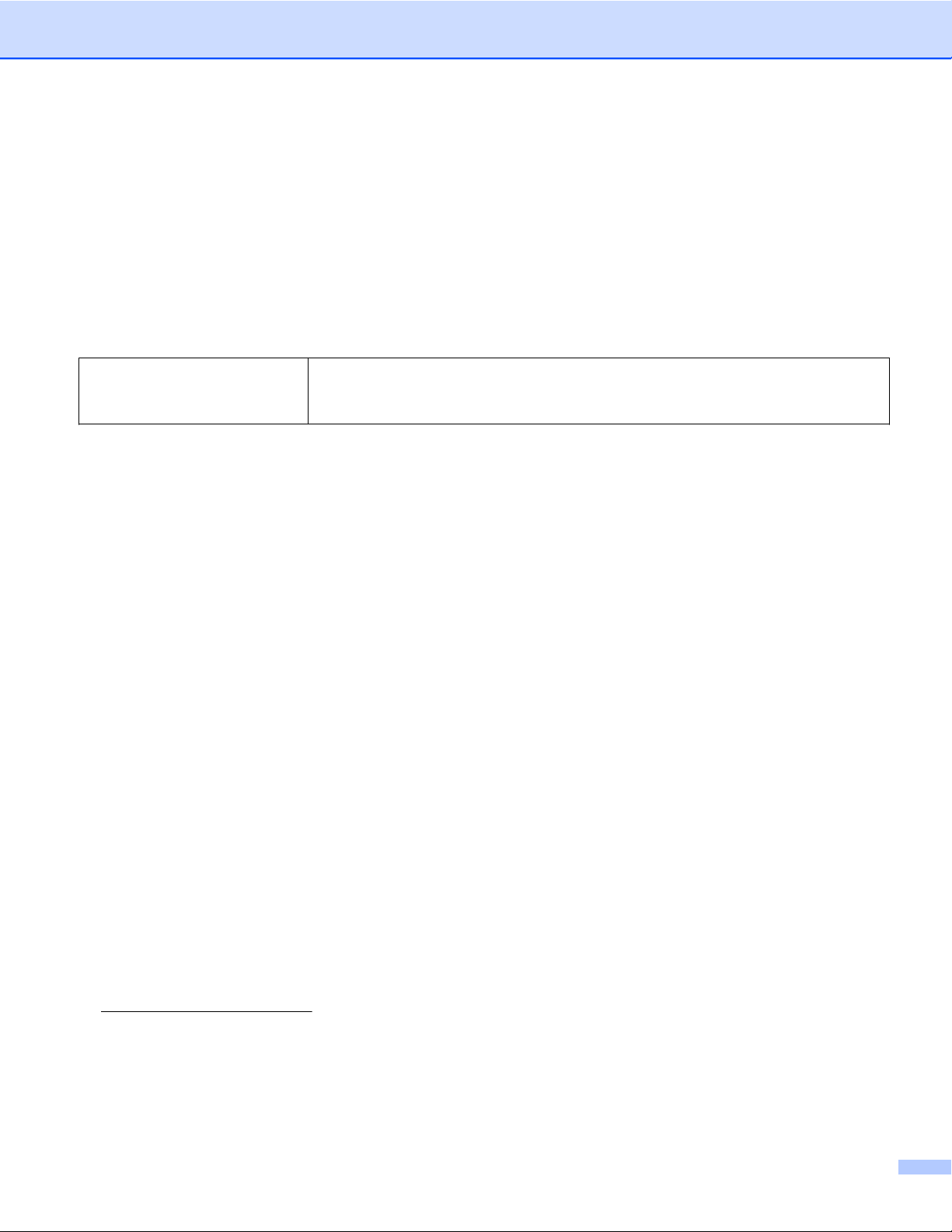
Príslušné modely
Táto Príručka používateľa platí pre nasledujúce modely:
DCP-J152W/J172W/J552DW/J752DW, MFC-J470DW/J475DW/J650DW/J870DW
Definície poznámok
V tejto príručke používateľa sa používa nasledujúci štýl poznámok:
Poznámky vás informujú o tom, ako by ste mali reagovať v momentálnej
POZNÁMKA
situácii, ktorá sa môže vyskytnúť, alebo vám poskytnú informácie o
fungovaní činnosti s ďalšími funkciami.
Ochranné známky
Logo Brother je registrovaná ochranná známka spoločnosti Brother Industries, Ltd.
Brother je ochranná známka spoločnosti Brother Industries, Ltd.
Flickr a logo Flickr Dots sú ochranné známky alebo registrované ochranné známky spoločnosti Yahoo! Inc.
Google Drive a Picasa Web Albums sú ochranné známky spoločnosti Google Inc. Použitie týchto ochranných
známok podlieha oprávneniam od spoločnosti Google.
Evernote a logo Evernote Elephant sú ochranné známky spoločnosti Evernote Corporation a používajú sa
na základe licencie.
Microsoft, Windows a Windows Vista sú registrované ochranné známky alebo ochranné známky spoločnosti
Microsoft Corporation v USA alebo iných krajinách.
Macintosh je ochranná známka spoločnosti Apple Inc. registrovaná v USA a v iných krajinách.
Každá spoločnosť, ktorej názov softvéru je uvedený v tomto návode, má k príslušným programom softvérovú
licenčnú zmluvu.
Všetky obchodné značky a názvy produktov spoločností, ktoré sú uvedené na produktoch od
spoločnosti Brother, súvisiace dokumenty a všetky ostatné materiály sú ochranné známky alebo
registrované ochranné známky príslušných spoločností.
DÔLEŽITÁ POZNÁMKA
Ak chcete prevziať ďalšie návody vrátane dokumentu Stručný návod na obsluhu a dokumentu
Príručka používateľa, prejdite na lokalitu strediska Brother Solutions Center na adrese
http://solutions.brother.com/ a kliknite na položku Manuals (Návody) na stránke svojho modelu.
Nie všetky modely sú dostupné vo všetkých krajinách.
Pre používateľov modelov DCP: Tento dokument je určený pre modely MFC aj DCP. Pokiaľ je v tejto
príručke odkaz na modely „MFC“, „MFC-xxxx“ čítajte ako „DCP-xxxx“.
©2013 Brother Industries, Ltd. Všetky práva vyhradené.
i
Page 3
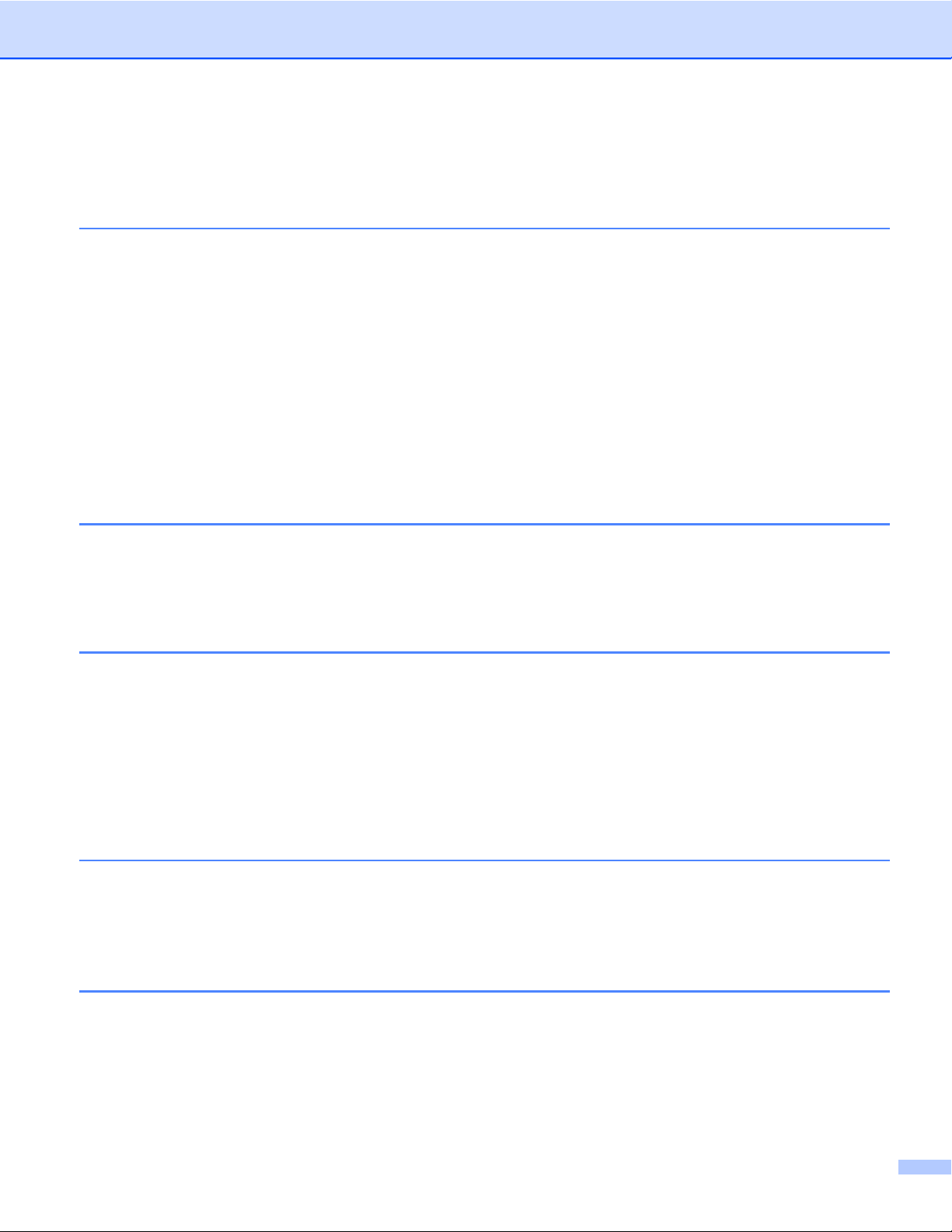
Obsah
1 Úvod 1
Brother Web Connect .............................................................................................................................. 1
Dostupné služby ...................................................................................................................................... 1
Podmienky používania funkcie Brother Web Connect ............................................................................. 4
Účet služby ........................................................................................................................................ 4
Internetové pripojenie ........................................................................................................................ 4
Inštalácia programu MFL-Pro Suite ................................................................................................... 4
Nastavenia servera proxy .................................................................................................................. 4
Nastavenie funkcie Brother Web Connect ............................................................................................... 7
Prehľad jednotlivých krokov ............................................................................................................... 7
Ako vytvoriť účet pre jednotlivé požadované služby .......................................................................... 8
Ako požiadať o prístup k funkcii Brother Web Connect ..................................................................... 8
Ako zaregistrovať a vymazať účty v zariadení ................................................................................. 10
Nastavenie funkcie Brother Web Connect (pre službu Brother CreativeCenter) ............................. 16
2 Skenovanie a nahrávanie 17
Skenovanie a nahrávanie dokumentov .................................................................................................. 17
Ako zmeniť nastavenia skenovania ................................................................................................. 20
Nahratie dokumentu z externého pamäťového zariadenia (pre modely DCP-J552DW/J752DW,
MFC-J650DW/J870DW) ..................................................................................................................... 24
3 Preberanie, tlač a ukladanie 26
Preberanie a tlač dokumentov (pre modely DCP-J172W/J552DW/J752DW, MFC-J650DW/
J870DW) ............................................................................................................................................. 26
®
Pre služby Picasa Web Albums™, Flickr
®
SkyDrive
Pre funkciu Brother CreativeCenter (nie je k dispozícii v niektorých krajinách) ............................. 30
Ako zmeniť nastavenia tlače ........................................................................................................... 33
Prevzatie a uloženie dokumentu do externého pamäťového zariadenia (pre modely DCP-J552DW/
J752DW, MFC-J650DW/J870DW) ..................................................................................................... 35
a Box .......................................................................................................................... 27
, Facebook, Google Drive™, Evernote®, Dropbox,
4 Zvýrazňovanie, skenovanie a kopírovanie alebo vystrihovanie 38
Skenovanie, kopírovanie a vystrihovanie častí dokumentov ................................................................. 38
Zvýraznenie a naskenovanie dokumentu ........................................................................................ 39
Skopírovanie alebo vystrihnutie zvýraznenej časti .......................................................................... 43
5 NotePrint a NoteScan (pre modely DCP-J172W/J552DW/J752DW, MFC-J650DW/
J870DW) 46
Tlač a skenovanie poznámok ................................................................................................................ 46
Tlač poznámky a šablóny zložky ..................................................................................................... 47
Skenovanie poznámky .................................................................................................................... 51
ii
Page 4
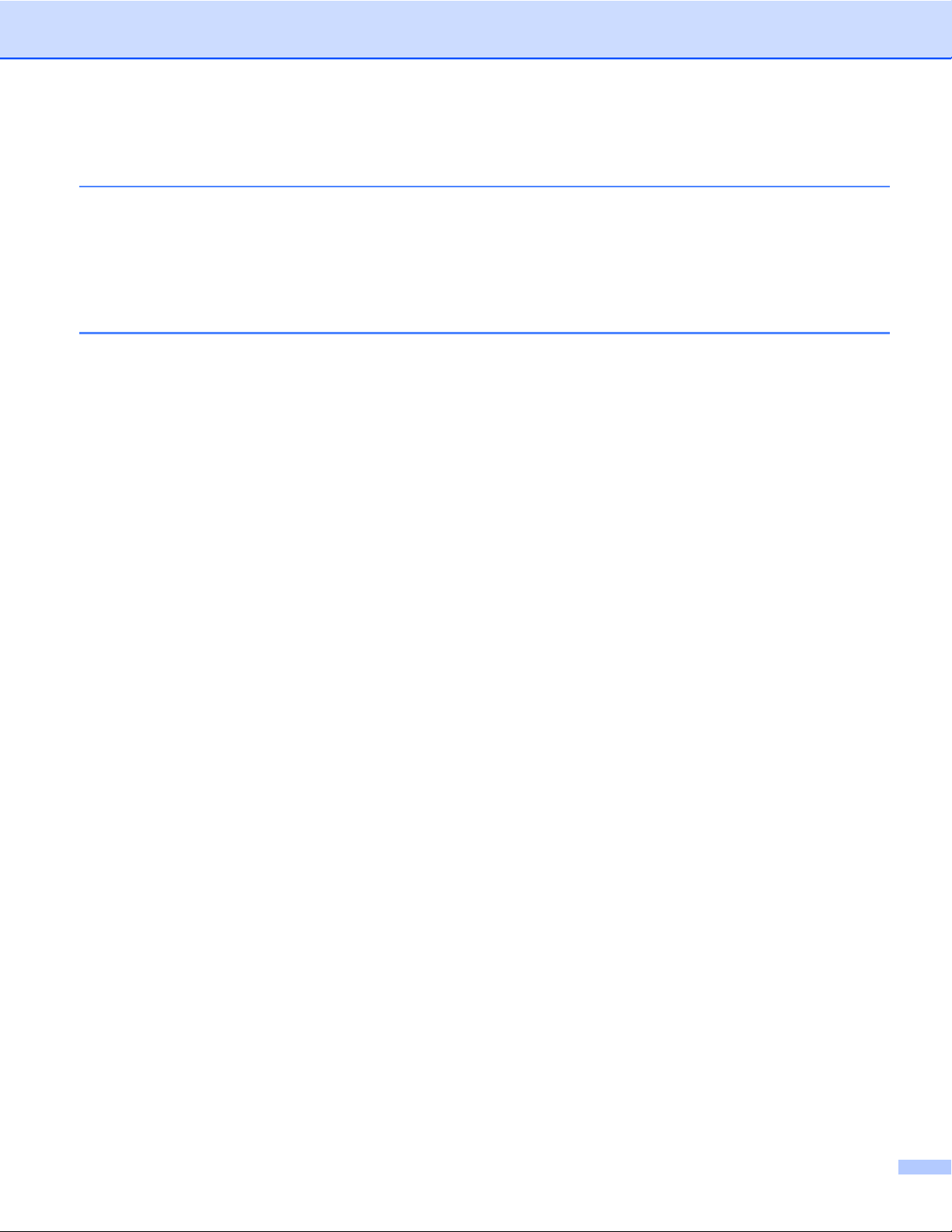
6 Nastavenia skratiek (pre modely DCP-J552DW/J752DW, MFC-J650DW/
J870DW) 54
Pridávanie skratiek internetového obsahu ............................................................................................. 54
Zmeny skratiek ................................................................................................................................ 55
Úprava názvu skratky ...................................................................................................................... 55
Odstránenie skratky ......................................................................................................................... 55
Použitie skratky ............................................................................................................................... 55
A Riešenie problémov 57
Chybové hlásenia .................................................................................................................................. 57
iii
Page 5
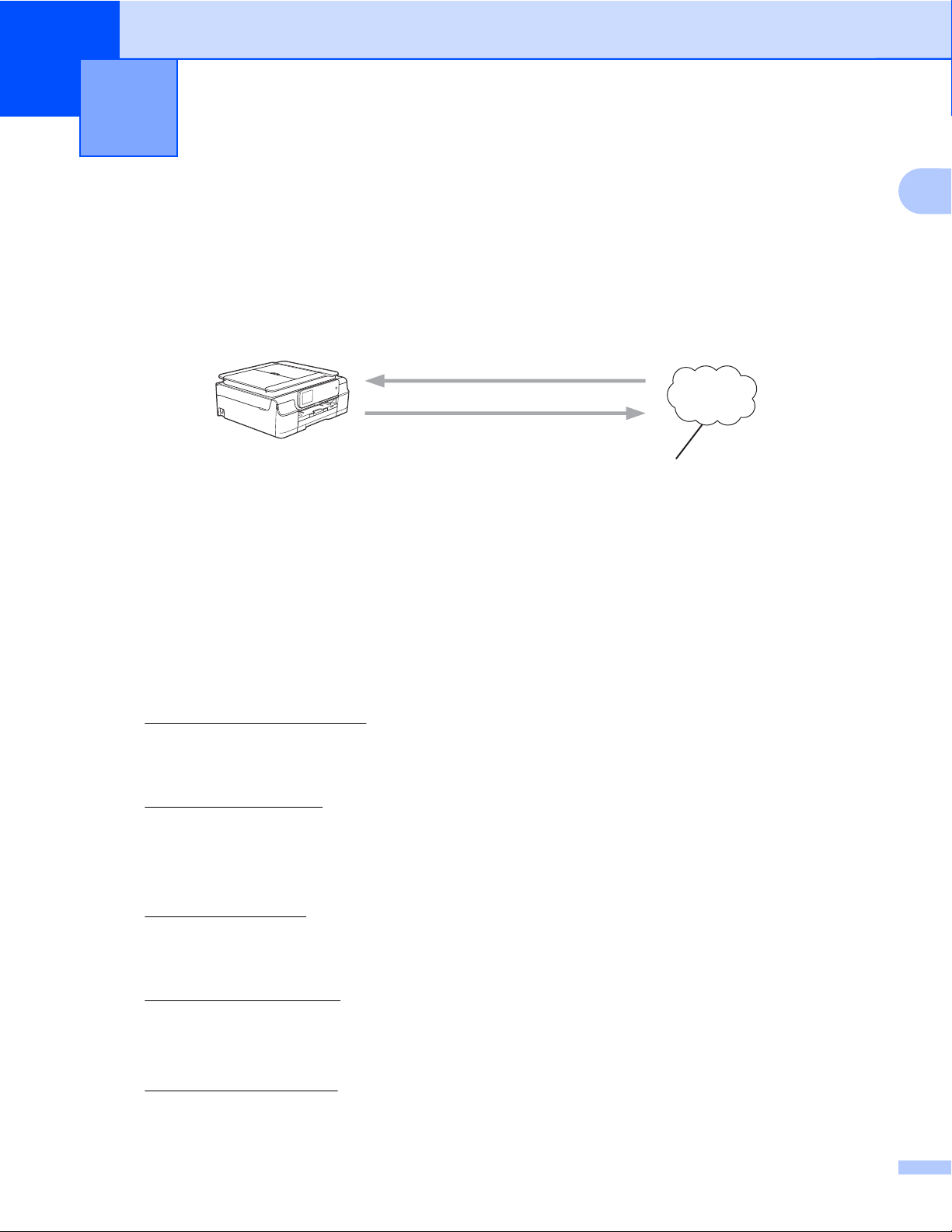
1
Úvod
Brother Web Connect
Niektoré webové lokality poskytujú služby umožňujúce používateľom nahrávať a prezerať zábery a súbory
na webovej lokalite. Vaše zariadenie Brother umožňuje skenovanie a nahrávanie obrázkov do týchto služieb
a tiež umožňuje preberanie a tlač obrázkov, ktoré už sú v týchto službách nahraté.
1 Fotografie, obrázky, dokumenty a ostatné súbory
Tlač
1
Skenovanie
Webová služba
1
Dostupné služby
Zo zariadenia Brother máte prístup k nasledujúcim službám:
Picasa Web Albums™
Picasa Web Albums™ je online služba na zdieľanie fotografií. Obrázky môžete nahrať, organizovať do
albumov a zdieľať s ostatnými používateľmi.
URL:
http://picasaweb.google.com/
Google Drive™
Google Drive™ je online služba na upravovanie a zdieľanie dokumentov.
URL:
http://drive.google.com/
Flickr
Facebook
Evernote
®
Flickr® je online služba na zdieľanie fotografií. Obrázky môžete nahrať, organizovať do albumov a zdieľať
s ostatnými používateľmi.
http://www.flickr.com/
URL:
Facebook je sociálna sieť, ktorá tiež umožňuje nahrávanie a zdieľanie fotografií s ostatnými používateľmi.
URL:
http://www.facebook.com/
®
Evernote® je online služba na ukladanie a správu súborov.
URL:
http://www.evernote.com/
1
Page 6
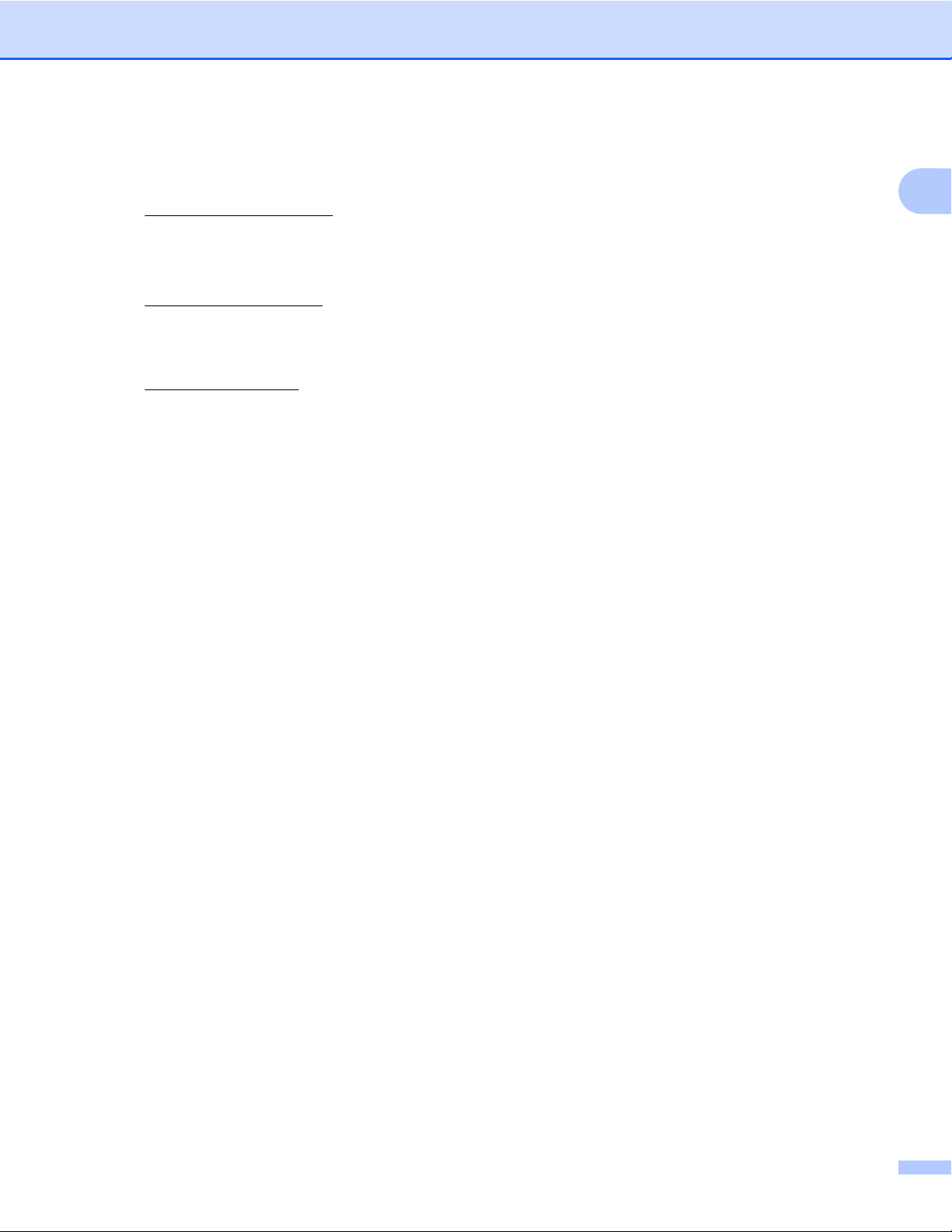
Úvod
Dropbox
Dropbox je online služba na ukladanie, zdieľanie a synchronizáciu súborov.
URL:
http://www.dropbox.com/
SkyDrive
®
SkyDrive® je online služba na ukladanie, zdieľanie a správu súborov.
URL:
http://skydrive.live.com/
Box
Box je online služba na upravovanie a zdieľanie dokumentov.
URL:
http://www.box.com/
Brother CreativeCenter (nie je k dispozícii v niektorých krajinách)
Brother CreativeCenter je služba, ktorá umožňuje preberanie rôznych šablón na tlač, ako sú napríklad
pohľadnice, brožúry a kalendáre.
1
2
Page 7
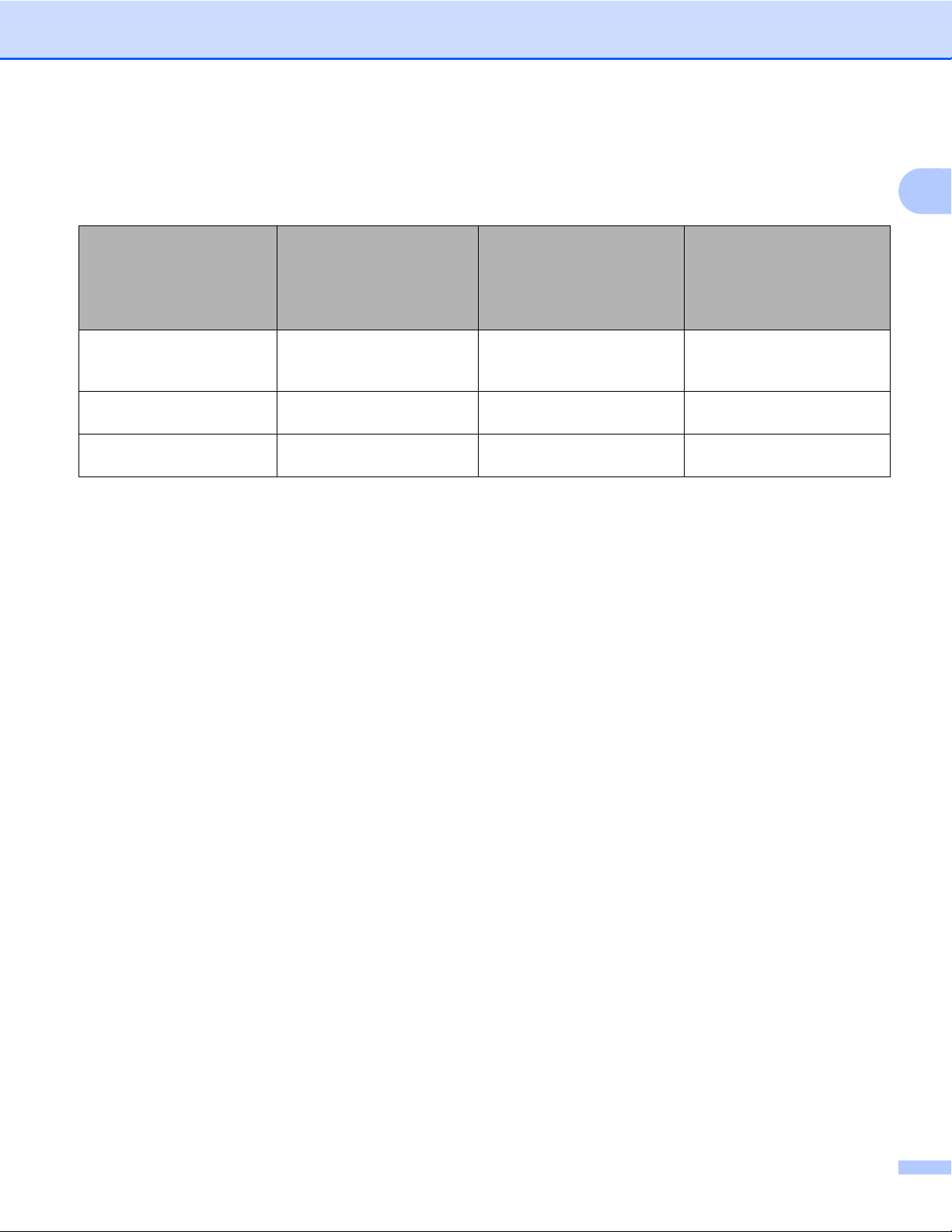
Úvod
Ďalšie informácie o každej z týchto služieb získate na príslušných webových lokalitách služieb.
V nasledujúcej tabuľke je opísané, ktoré typy súborov je možné použiť s jednotlivými funkciami Brother Web
Connect:
Google Drive™
®
Brother CreativeCenter
®
Box
○
(len tlač)
Dostupné služby
Preberanie a tlač
obrázkov alebo ich
ukladanie na médiá
Nahrávanie
naskenovaných obrázkov
Nahrávanie obrázkov
uložených na médiá
Picasa Web Albums™
®
Flickr
Facebook
JPEG
JPEG JPEG/PDF/docx/xlsx/pptx -
JPEG JPEG -
Evernote
Dropbox
SkyDrive
JPEG/PDF/doc/docx/
xls/xlsx/ppt/pptx
1
3
Page 8
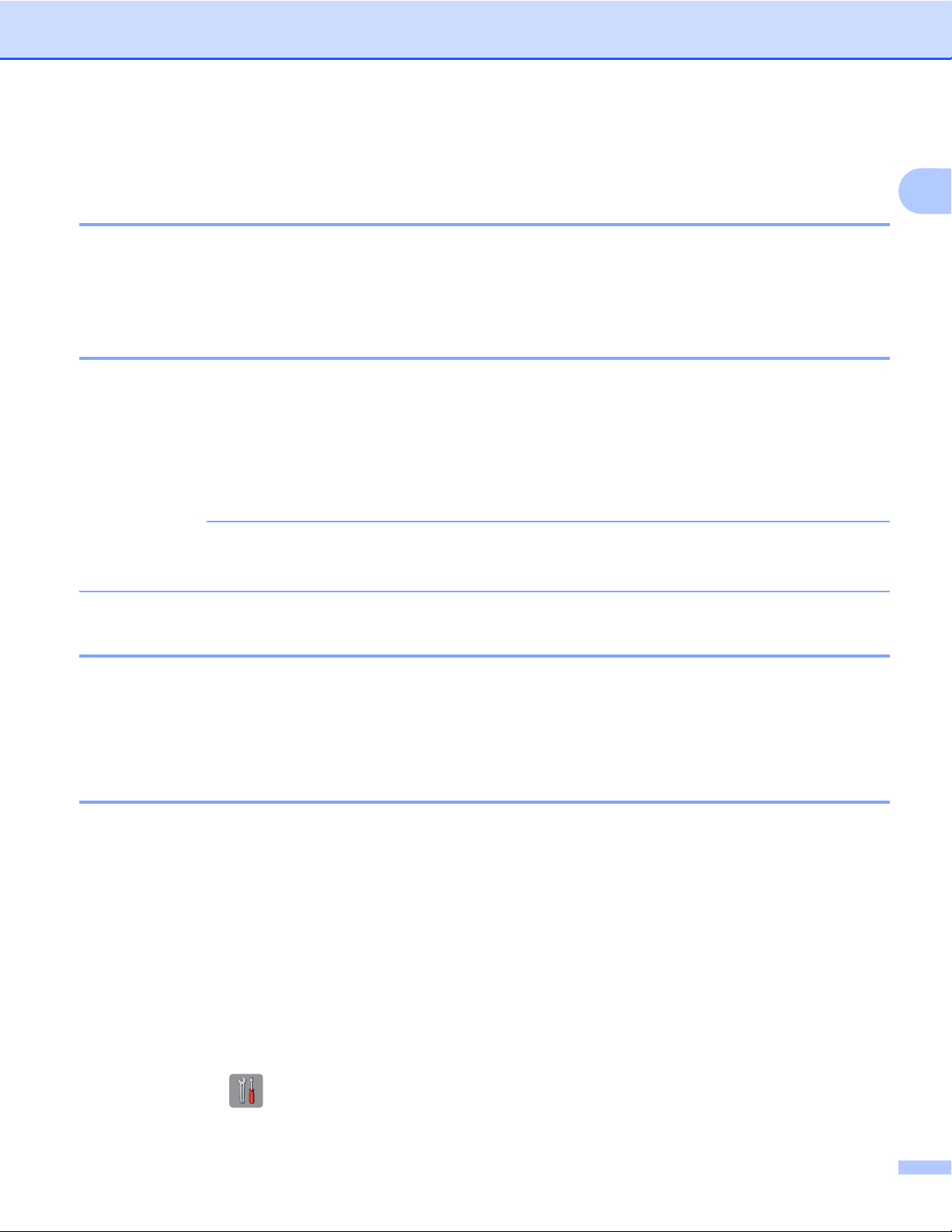
Úvod
Podmienky používania funkcie Brother Web Connect
Účet služby
Aby ste mohli využívať funkciu Brother Web Connect, musíte mať účet v požadovanej službe. Ak účet zatiaľ
nemáte, pomocou počítača prejdite na webovú lokalitu služby a vytvorte účet.
Ak používate službu Brother CreativeCenter, účet vytvárať nemusíte.
Internetové pripojenie
Aby ste mohli využívať funkciu Brother Web Connect, zariadenie Brother musí byť pripojené k sieti, ktorá má
prístup k internetu prostredníctvom káblového alebo bezdrôtového pripojenia. Ďalšie informácie o pripájaní
a konfigurovaní zariadenia nájdete v dokumente Stručný návod na obsluhu dodanom s vaším zariadením.
Pre nastavenia siete, ktoré používajú server proxy, musí byť zariadenie takisto nakonfigurované na použitie
servera proxy (pozrite si časť Nastavenia servera proxy uu str. 4). Ak si nie ste istí, obráťte sa na správcu
siete.
POZNÁMKA
Server proxy je počítač, ktorý slúži ako sprostredkovateľ medzi počítačmi bez priameho internetového
pripojenia a internetom.
1
Inštalácia programu MFL-Pro Suite
Na prvú inštaláciu funkcie Brother Web Connect je potrebný počítač s prístupom na internet a s
nainštalovaným programom Brother MFL-Pro Suite. Podľa postupu uvedeného v dokumente Stručný návod
na obsluhu nainštalujte program MFL-Pro Suite (z dodaného inštalačného disku CD-ROM) a nakonfigurujte
zariadenie tak, aby tlačilo prostredníctvom káblovej alebo bezdrôtovej siete.
Nastavenia servera proxy
Ak sieť využíva server proxy, na zariadení je potrebné nakonfigurovať nasledujúce informácie o serveri proxy.
Ak si nie ste istí, obráťte sa na správcu siete.
Adresa servera proxy
Číslo portu
Meno používateľa
Heslo
Ďalšie informácie o zadávaní textu na displeji LCD nájdete v dokumente Stručný návod na obsluhu dodanom
s vaším zariadením.
Pre modely DCP-J552DW/J752DW, MFC-J650DW/J870DW
a Stlačte tlačidlo (Nast.).
4
Page 9
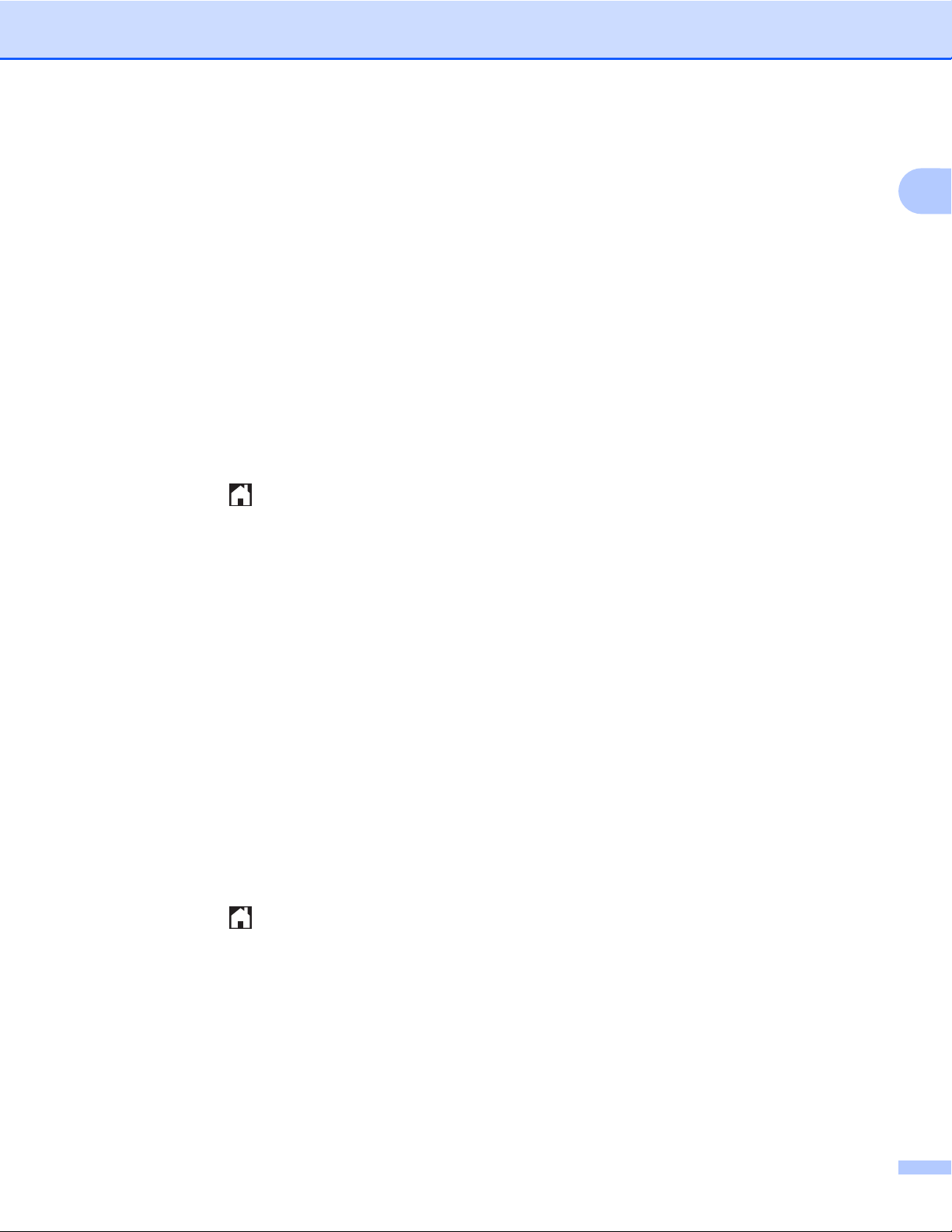
Úvod
b Stlačte tlačidlo Vset. Nast.
c Stlačením tlačidla a alebo b zobrazte položku Siet.
Stlačte tlačidlo Siet.
d Stlačením tlačidla a alebo b zobrazte položku Nast. weboveho pripojenia.
Stlačte tlačidlo Nast. weboveho pripojenia.
e Stlačte tlačidlo Nastavenie proxy.
f Stlačením tlačidla a alebo b zobrazte položku Pripojenie proxy.
Stlačte tlačidlo Pripojenie proxy.
g Stlačte tlačidlo Zapnute.
h Stlačte položku, ktorú chcete nastaviť, a potom zadajte informácie o serveri proxy.
Stlačte tlačidlo OK.
i Stlačte tlačidlo .
Pre model DCP-J172W
a Stlačte tlačidlo Nast.
b Stlačením tlačidla s alebo t zobrazte položku Siet.
Stlačte tlačidlo Siet.
1
c Stlačením tlačidla s alebo t zobrazte položku Nastav. pripoj. k internetu.
Stlačte tlačidlo Nastav. pripoj. k internetu.
d Stlačte tlačidlo Nastavenie proxy.
e Stlačením tlačidla s alebo t zobrazte položku Pripojenie proxy.
Stlačte tlačidlo Pripojenie proxy.
f Stlačte tlačidlo Zapnute.
g Stlačte položku, ktorú chcete nastaviť, a potom zadajte informácie o serveri proxy.
Stlačte tlačidlo OK.
h Stlačte tlačidlo .
Pre modely DCP-J152W, MFC-J470DW/J475DW
a Stlačte tlačidlo Menu.
b Stlačením tlačidla a alebo b vyberte položku Siet.
Stlačte tlačidlo OK.
c Stlačením tlačidla a alebo b vyberte položku Pripojenie k webu Nastavenia.
Stlačte tlačidlo OK.
5
Page 10
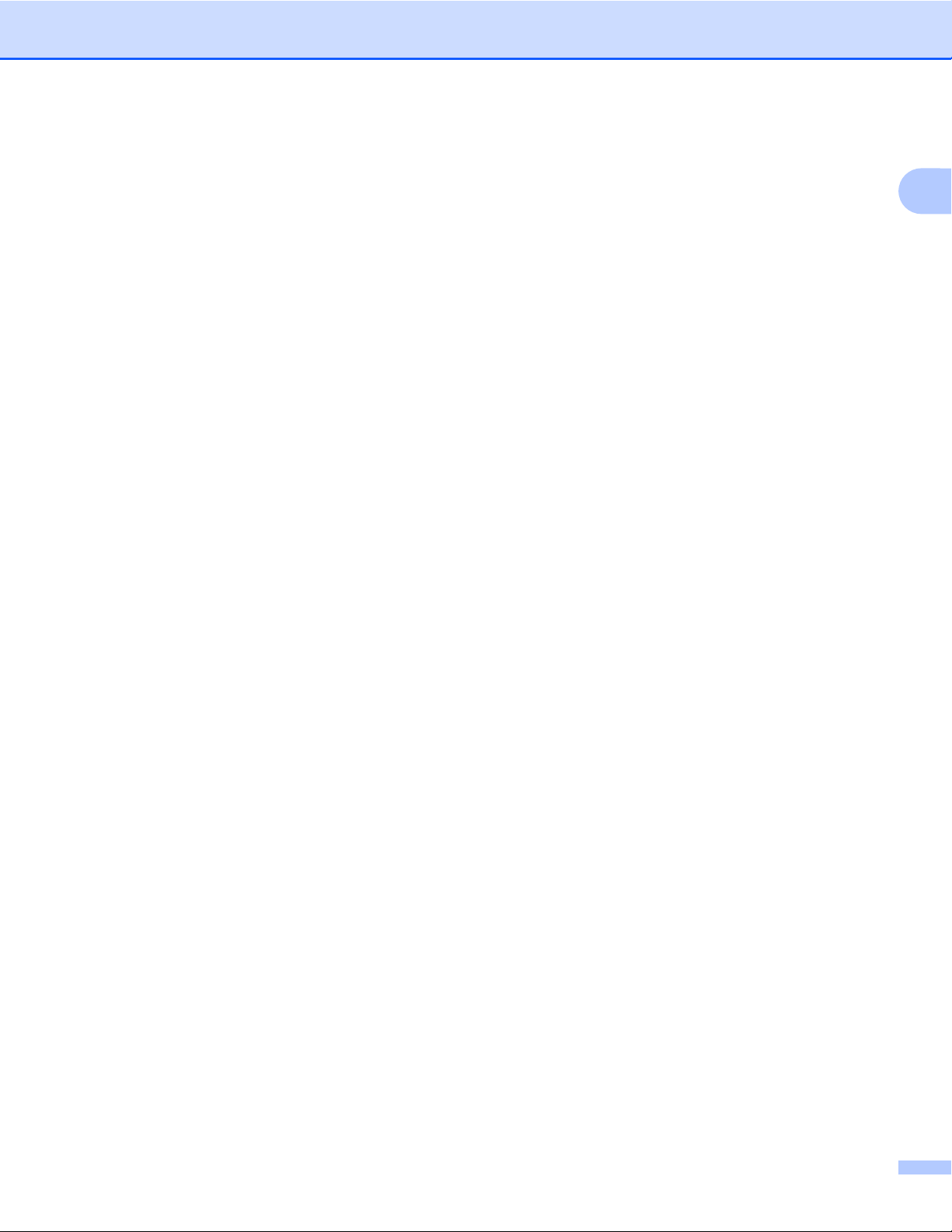
Úvod
d Vyberte položku Nastavenie proxy a stlačte tlačidlo OK.
e Stlačením tlačidla a alebo b vyberte položku Pripojenie proxy.
Stlačte tlačidlo OK.
f Stlačením tlačidla a alebo b vyberte položku Zapnute.
Stlačte tlačidlo OK.
g Stlačte tlačidlo Stop/Exit (Stop/Koniec).
1
6
Page 11
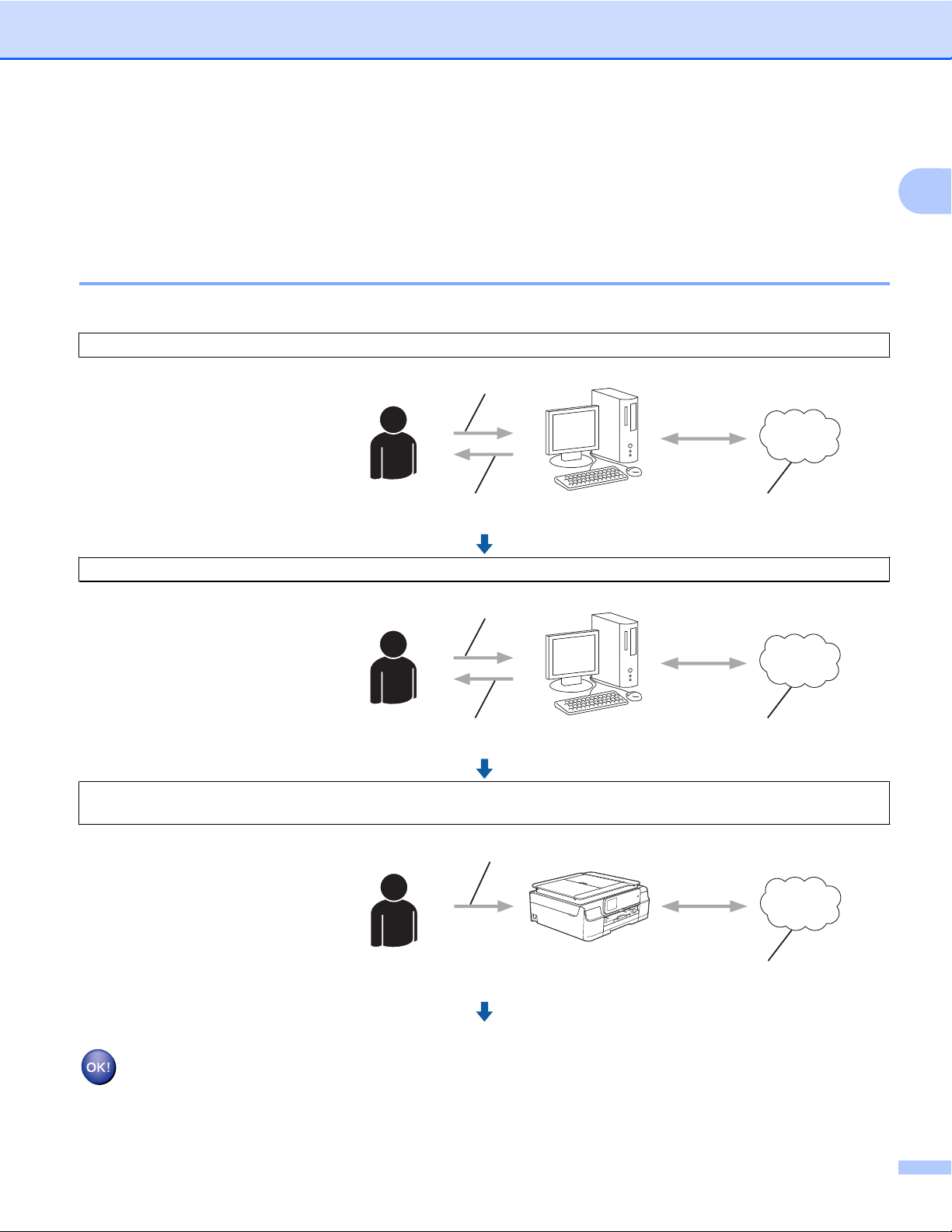
Úvod
Nastavenie funkcie Brother Web Connect
(Pre služby Picasa Web Albums™, Flickr®, Facebook, Google Drive™, Evernote®, Dropbox, SkyDrive® a
Box)
Prehľad jednotlivých krokov
Nastavenia nakonfigurujte podľa nasledujúceho postupu:
Krok 1: Vytvorte účet v požadovanej službe (pozrite si časť str. 8).
Pomocou počítača prejdite na
webovú lokalitu služby a
Registrácia používateľa
vytvorte účet. (Ak už účet
máte, nie je potrebné
vytvárať ďalšie.)
Krok 2: Požiadajte o prístup k funkcii Brother Web Connect (pozrite si časť str. 8).
Pomocou počítača spustite
funkciu Brother Web
Zadanie údajov účtu
Connect a získajte dočasné
ID.
Webová službaZískanie účtu
1
Získanie dočasného ID
Stránka aplikácie
Brother Web Connect
Krok 3: V zariadení zaregistrujte údaje o účte potrebné na prístup k požadovanej službe (pozrite si
časť str. 10).
Zadaním dočasného ID
povolíte službu v zariadení.
Zadanie dočasného ID
Zadajte požadovaný názov
účtu tak, ako sa má
zobrazovať v zariadení, a
zadajte kód PIN, ak ho
chcete používať.
Webová služba
Zariadenie teraz môže využívať službu.
7
Page 12
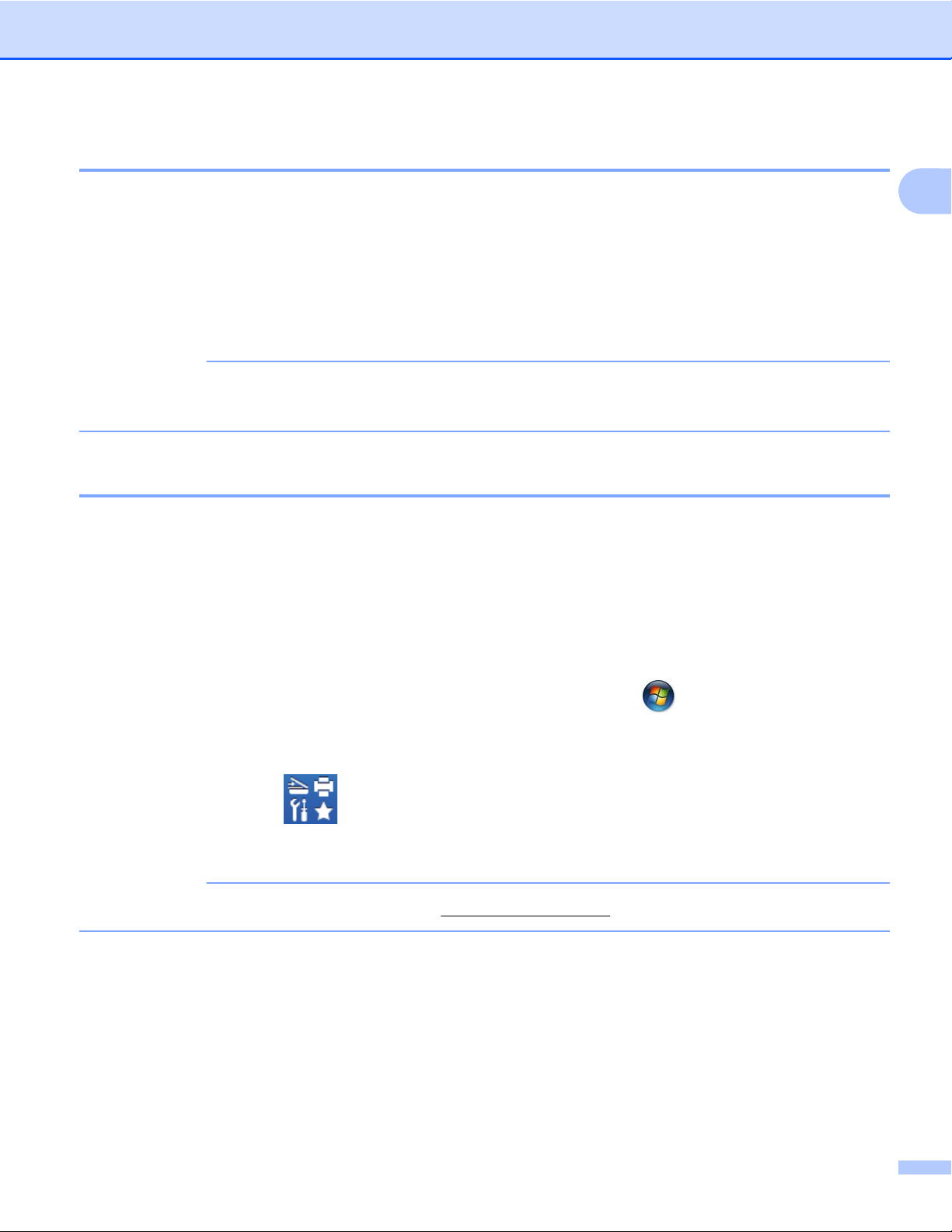
Úvod
Ako vytvoriť účet pre jednotlivé požadované služby
Aby ste na prístup k jednotlivým online službám mohli využívať funkciu Brother Web Connect, musíte mať v
danej online službe vytvorený účet. Ak účet zatiaľ nemáte, pomocou počítača prejdite na webovú lokalitu
služby a vytvorte účet. Po vytvorení účtu sa prihláste a použite ho v počítači predtým, než začnete používať
funkciu Brother Web Connect. V opačnom prípade nebude možné získať prístup k službe pomocou funkcie
Brother Web Connect.
Ak už účet máte, nie je potrebné vytvárať ďalšie.
Pokračujte ďalším postupom, Ako požiadať o prístup k funkcii Brother Web Connect uu str. 8.
POZNÁMKA
Ak budete službu využívať ako hosť, účet vytvárať nemusíte. Ako hosť budete môcť využívať len určité
služby. Ak služba, ktorú chcete používať, nemá možnosť používania hosťom, účet je potrebné vytvoriť.
Ako požiadať o prístup k funkcii Brother Web Connect
Aby ste mohli funkciu Brother Web Connect používať na prístup k online službám, musíte najskôr požiadať
o prístup k funkcii Brother Web Connect pomocou počítača s nainštalovaným programom Brother MFL-Pro
Suite:
a Zapnite počítač.
b Prejdite na webovú stránku aplikácie Brother Web Connect.
®
Windows
XP, Windows Vista® a Windows® 7
1
Ak už máte program MFL-Pro Suite nainštalovaný, vyberte položky
(Štart) / Všetky programy /
Brother / MFC-XXXX (kde XXXX je názov vášho modelu) / Brother Web Connect.
®
Windows
Kliknite na položku
8
(Brother Utilities (Pomôcky Brother)) a potom kliknite na rozbaľovací
zoznam a vyberte názov svojho modelu (ak už nie je vybratý). Kliknite na položku Ďalšie možnosti
na ľavej navigačnej lište a potom kliknite na položku Brother Web Connect.
POZNÁMKA
Na stránku môžete prejsť aj priamo zadaním „http://bwc.brother.com“ do panela s adresou v prehľadávači.
Macintosh
Ak ste nainštalovali program MFL-Pro Suite, kliknite na položku Go (Prejsť) na lište programu
Finder (Vyhľadávač) / Applications (Aplikácie) / Brother / Utilities / Brother Web Connect.
8
Page 13
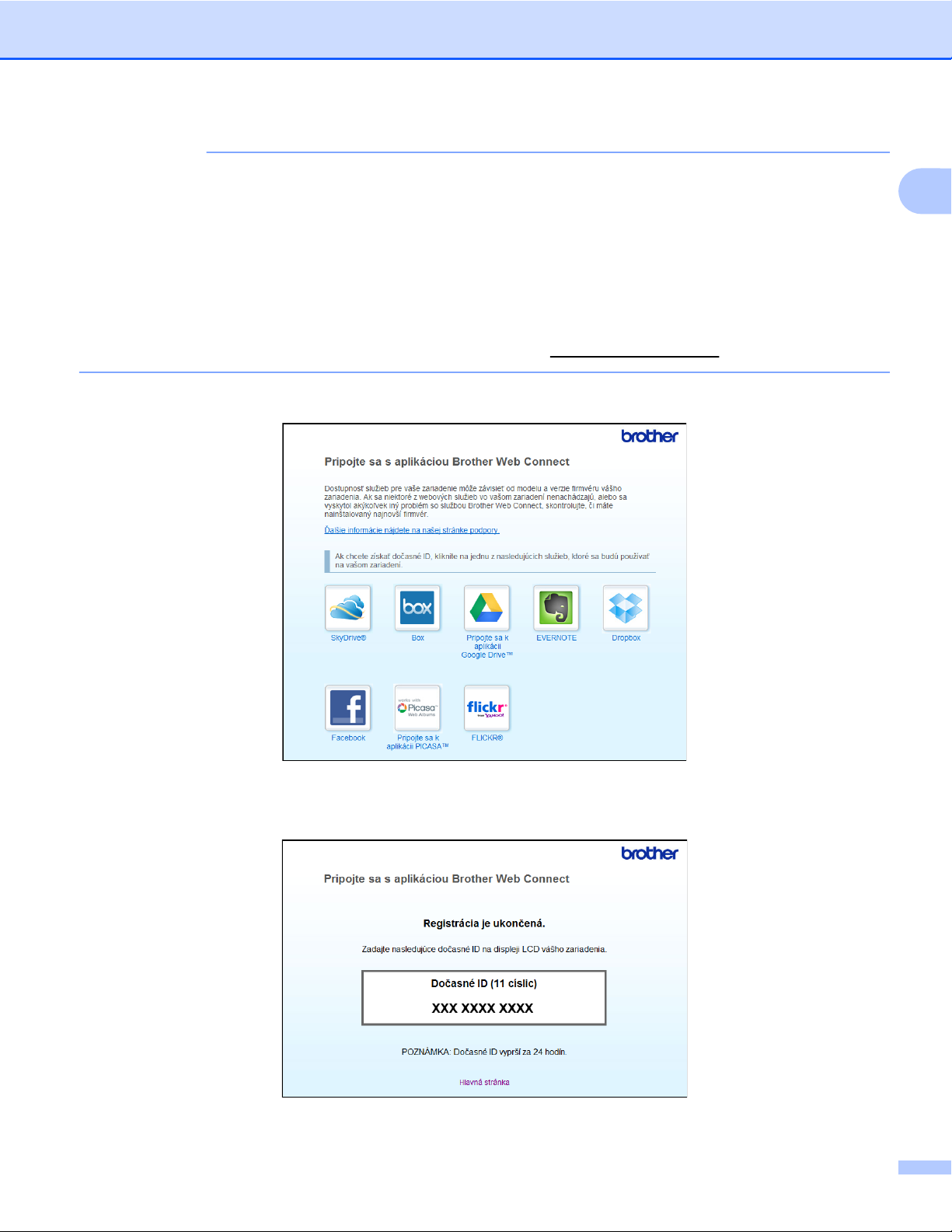
Úvod
POZNÁMKA
Na stránku môžete prejsť aj priamo nasledujúcimi spôsobmi:
• Z dodaného disku CD-ROM
1 Vložte disk CD-ROM do jednotky CD-ROM. Po spustení disku dvakrát kliknite na ikonu
Brother Support (Podpora Brother).
2 Kliknite na ikonu Brother Web Connect.
• Pomocou webového prehľadávača
1
Do riadka s adresou vo webovom prehľadávači zadajte „
c Vyberte službu, ktorú chcete použiť.
http://bwc.brother.com“.
d Postupujte podľa zobrazených pokynov a požiadajte o prístup.
Po dokončení sa zobrazí vaše dočasné ID. Zaznamenajte si toto dočasné ID, pretože ho budete
potrebovať na registráciu účtov v zariadení. Dočasné ID platí 24 hodín.
9
Page 14
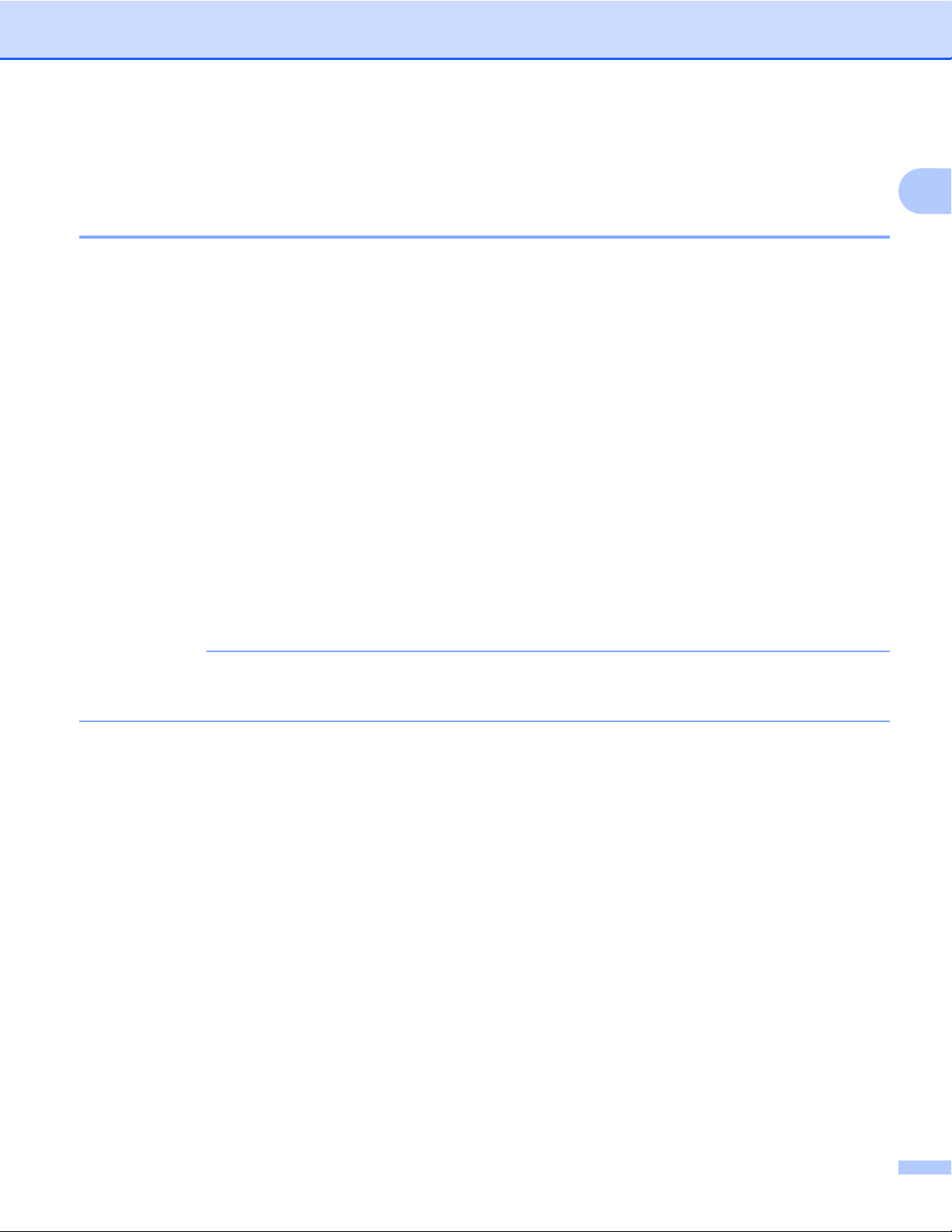
Úvod
e Zatvorte webový prehľadávač.
Pokračujte ďalším postupom, Ako zaregistrovať a vymazať účty v zariadení uu str. 10.
Ako zaregistrovať a vymazať účty v zariadení
Zadajte údaje o účte a nakonfigurujte zariadenie tak, aby malo prístup k službe.
V zariadení možno zaregistrovať až 10 účtov.
Registrácia účtu
Pre modely DCP-J552DW/J752DW, MFC-J650DW/J870DW
a Pred zaregistrovaním účtu skontrolujte správnosť dátumu a času nastaveného na ovládacom paneli
zariadenia. Ďalšie informácie o nastavení dátumu a času nájdete v dokumente Stručný návod
na obsluhu dodanom s vaším zariadením.
b Stlačením tlačidla d alebo c zobrazte položku Web.
Stlačte tlačidlo Web.
1
c Na displeji LCD zariadenia sa zobrazia informácie týkajúce sa internetového pripojenia. Prečítajte si tieto
informácie a stlačte tlačidlo OK.
d Zobrazí sa otázka, či chcete, aby sa tieto informácie zobrazili aj v budúcnosti.
Stlačte tlačidlo Ano alebo Nie.
POZNÁMKA
Občas sa na displeji LCD zobrazia aktualizácie alebo oznámenia o funkciách zariadenia. Prečítajte si tieto
informácie a potom stlačte tlačidlo OK.
e Stlačením tlačidla a alebo b zobrazte službu, pomocou ktorej sa chcete zaregistrovať.
Stlačte danú službu.
f Keď sa zobrazia informácie týkajúce sa funkcie Brother Web Connect, stlačte tlačidlo OK.
g Stlačte tlačidlo Registr./Odstran.
h Stlačte tlačidlo Registracia uctu.
i V zariadení sa zobrazí výzva na zadanie dočasného ID, ktoré ste získali, keď ste žiadali o prístup k funkcii
Brother Web Connect.
Stlačte tlačidlo OK.
j Pomocou displeja LCD zadajte dočasné ID.
Stlačte tlačidlo OK.
10
Page 15
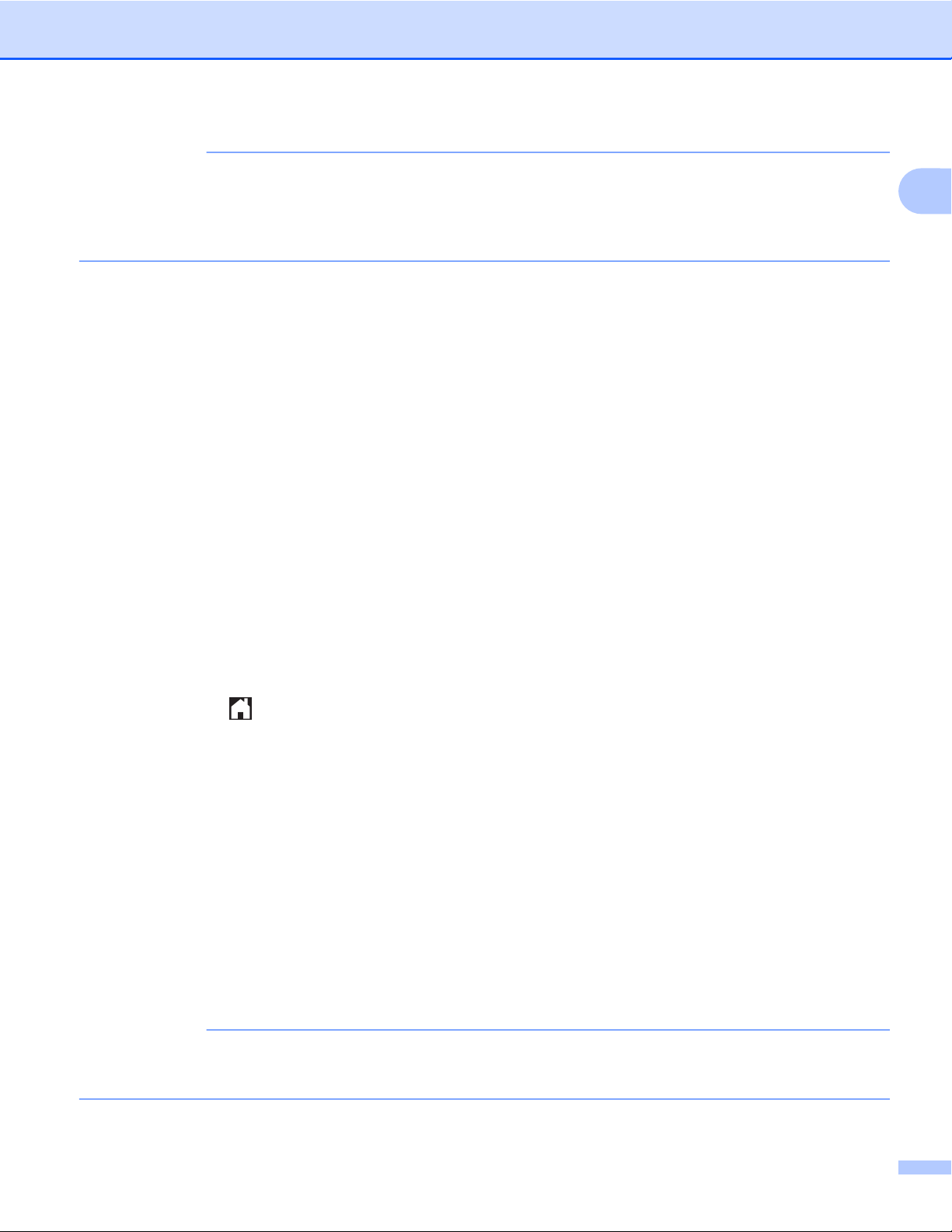
Úvod
POZNÁMKA
Ak nezadáte informácie zhodné s dočasným ID, ktoré ste získali pri žiadosti o prístup, alebo ak platnosť
dočasného ID vypršala, na displeji LCD sa zobrazí chybové hlásenie. Zadajte správne dočasné ID alebo
znova požiadajte o prístup a získajte nové dočasné ID (pozrite si časť Ako požiadať o prístup k funkcii
Brother Web Connect uu str. 8).
k V zariadení sa zobrazí výzva na zadanie názvu účtu, ktorý sa má zobraziť na displeji LCD.
Stlačte tlačidlo OK.
l Pomocou displeja LCD zadajte názov.
Stlačte tlačidlo OK.
m Vykonajte jednu z nasledujúcich činností:
Ak chcete nastaviť kód PIN, stlačte tlačidlo Ano. (Kód PIN zabráni neoprávnenému prístupu k účtu.)
Zadajte štvorciferné číslo a stlačte tlačidlo OK.
Ak kód PIN nechcete nastaviť, stlačte tlačidlo Nie.
n Keď sa zobrazia zadané informácie o účte, overte, či sú správne.
1
Stlačením tlačidla Ano zaregistrujte zadané informácie.
Ak chcete zmeniť ľubovoľné informácie, ktoré ste zadali, stlačte tlačidlo Nie. Prejdite späť na
krok j.
o Registrácia účtu je dokončená.
Stlačte tlačidlo OK.
p Stlačte tlačidlo .
Pre model DCP-J172W
a Pred zaregistrovaním účtu skontrolujte správnosť dátumu a času nastaveného na ovládacom paneli
zariadenia. Ďalšie informácie o nastavení dátumu a času nájdete v dokumente Stručný návod
na obsluhu dodanom s vaším zariadením.
b Stlačením tlačidla s alebo t zobrazte položku Web.
Stlačte tlačidlo Web.
c Na displeji LCD zariadenia sa zobrazia informácie týkajúce sa internetového pripojenia. Prečítajte si tieto
informácie a stlačte tlačidlo OK.
d Zobrazí sa otázka, či chcete, aby sa tieto informácie zobrazili aj v budúcnosti.
Stlačte tlačidlo Ano alebo Nie.
POZNÁMKA
Občas sa na displeji LCD zobrazia aktualizácie alebo oznámenia o funkciách zariadenia. Prečítajte si tieto
informácie a potom stlačte tlačidlo OK.
11
Page 16
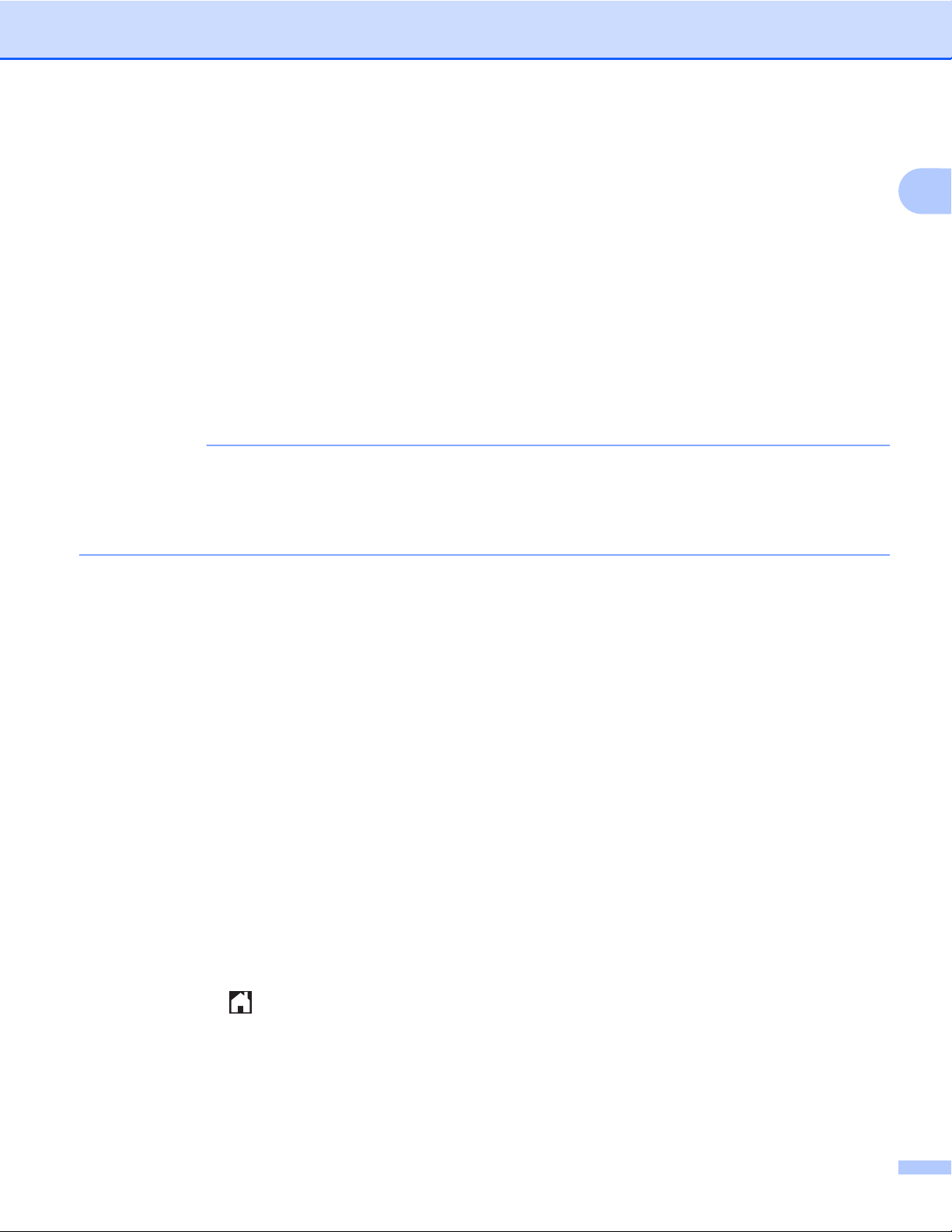
Úvod
e Stlačením tlačidla s alebo t zobrazte službu, pomocou ktorej sa chcete zaregistrovať.
Stlačte danú službu.
f Keď sa zobrazia informácie týkajúce sa funkcie Brother Web Connect, stlačte tlačidlo OK.
g Stlačte tlačidlo Registr./Odstran.
h Stlačte tlačidlo Registracia uctu.
i V zariadení sa zobrazí výzva na zadanie dočasného ID, ktoré ste získali, keď ste žiadali o prístup k funkcii
Brother Web Connect.
Stlačte tlačidlo OK.
j Pomocou displeja LCD zadajte dočasné ID.
Stlačte tlačidlo OK.
POZNÁMKA
Ak nezadáte informácie zhodné s dočasným ID, ktoré ste získali pri žiadosti o prístup, alebo ak platnosť
dočasného ID vypršala, na displeji LCD sa zobrazí chybové hlásenie. Zadajte správne dočasné ID alebo
znova požiadajte o prístup a získajte nové dočasné ID (pozrite si časť Ako požiadať o prístup k funkcii
Brother Web Connect uu str. 8).
1
k V zariadení sa zobrazí výzva na zadanie názvu účtu, ktorý sa má zobraziť na displeji LCD.
Stlačte tlačidlo OK.
l Pomocou displeja LCD zadajte názov.
Stlačte tlačidlo OK.
m Vykonajte jednu z nasledujúcich činností:
Ak chcete nastaviť kód PIN, stlačte tlačidlo Ano. (Kód PIN zabráni neoprávnenému prístupu k účtu.)
Zadajte štvorciferné číslo a stlačte tlačidlo OK.
Ak kód PIN nechcete nastaviť, stlačte tlačidlo Nie.
n Keď sa zobrazia zadané informácie o účte, overte, či sú správne.
Stlačením tlačidla Ano zaregistrujte zadané informácie.
Ak chcete zmeniť ľubovoľné informácie, ktoré ste zadali, stlačte tlačidlo Nie. Prejdite späť na
krok j.
o Registrácia účtu je dokončená.
Stlačte tlačidlo OK.
p Stlačte tlačidlo .
12
Page 17
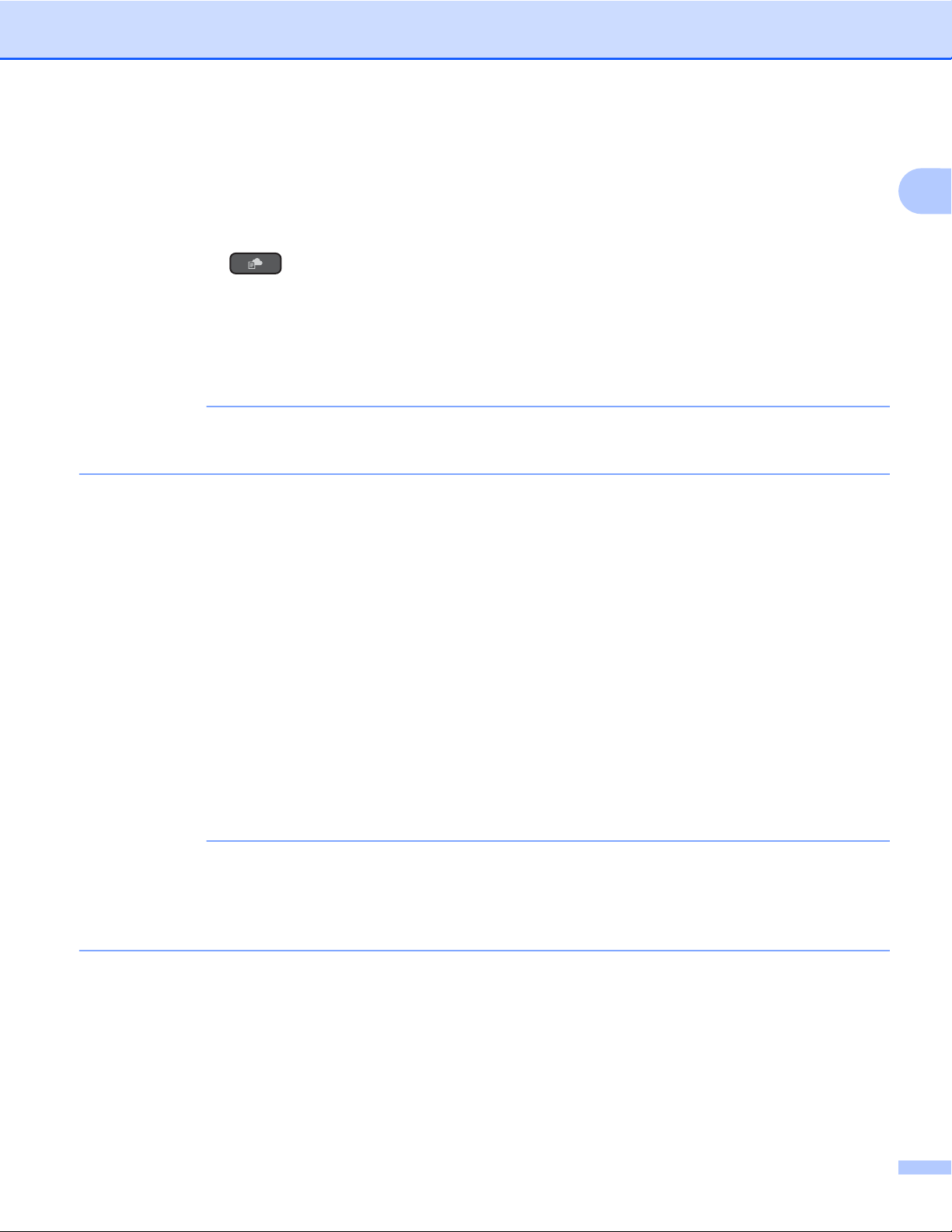
Úvod
Pre modely DCP-J152W, MFC-J470DW/J475DW
a Pred zaregistrovaním účtu skontrolujte správnosť dátumu a času nastaveného na ovládacom paneli
zariadenia. Ďalšie informácie o nastavení dátumu a času nájdete v dokumente Stručný návod
na obsluhu dodanom s vaším zariadením.
b Stlačte tlačidlo (WEB).
c Na displeji LCD zariadenia sa zobrazia informácie týkajúce sa internetového pripojenia. Prečítajte si tieto
informácie a stlačte tlačidlo OK.
d Zobrazí sa otázka, či chcete, aby sa tieto informácie zobrazili aj v budúcnosti.
Stlačte tlačidlo 1 (Ano) alebo 2 (Nie).
POZNÁMKA
Občas sa na displeji LCD zobrazia aktualizácie alebo oznámenia o funkciách zariadenia. Prečítajte si tieto
informácie a potom stlačte tlačidlo OK.
e Stlačením tlačidla a alebo b vyberte službu, do ktorej sa chcete zaregistrovať.
Stlačte tlačidlo OK.
f Keď sa zobrazia informácie týkajúce sa funkcie Brother Web Connect, stlačte tlačidlo OK.
g Stlačením tlačidla a alebo b vyberte položku Registr./Odstran.
Stlačte tlačidlo OK.
1
h Stlačením tlačidla a alebo b vyberte položku Registracia uctu.
Stlačte tlačidlo OK.
i V zariadení sa zobrazí výzva na zadanie dočasného ID, ktoré ste získali, keď ste žiadali o prístup k funkcii
Brother Web Connect.
Stlačte tlačidlo OK.
j Pomocou číselníka zadajte dočasné ID.
Stlačte tlačidlo OK.
POZNÁMKA
Ak nezadáte informácie zhodné s dočasným ID, ktoré ste získali pri žiadosti o prístup, alebo ak platnosť
dočasného ID vypršala, na displeji LCD sa zobrazí chybové hlásenie. Zadajte správne dočasné ID alebo
znova požiadajte o prístup a získajte nové dočasné ID (pozrite si časť Ako požiadať o prístup k funkcii
Brother Web Connect uu str. 8).
k V zariadení sa zobrazí výzva na zadanie názvu účtu, ktorý sa má zobraziť na displeji LCD.
Stlačte tlačidlo OK.
l Zadajte názov a stlačte tlačidlo OK.
m Vykonajte jednu z nasledujúcich činností:
13
Page 18
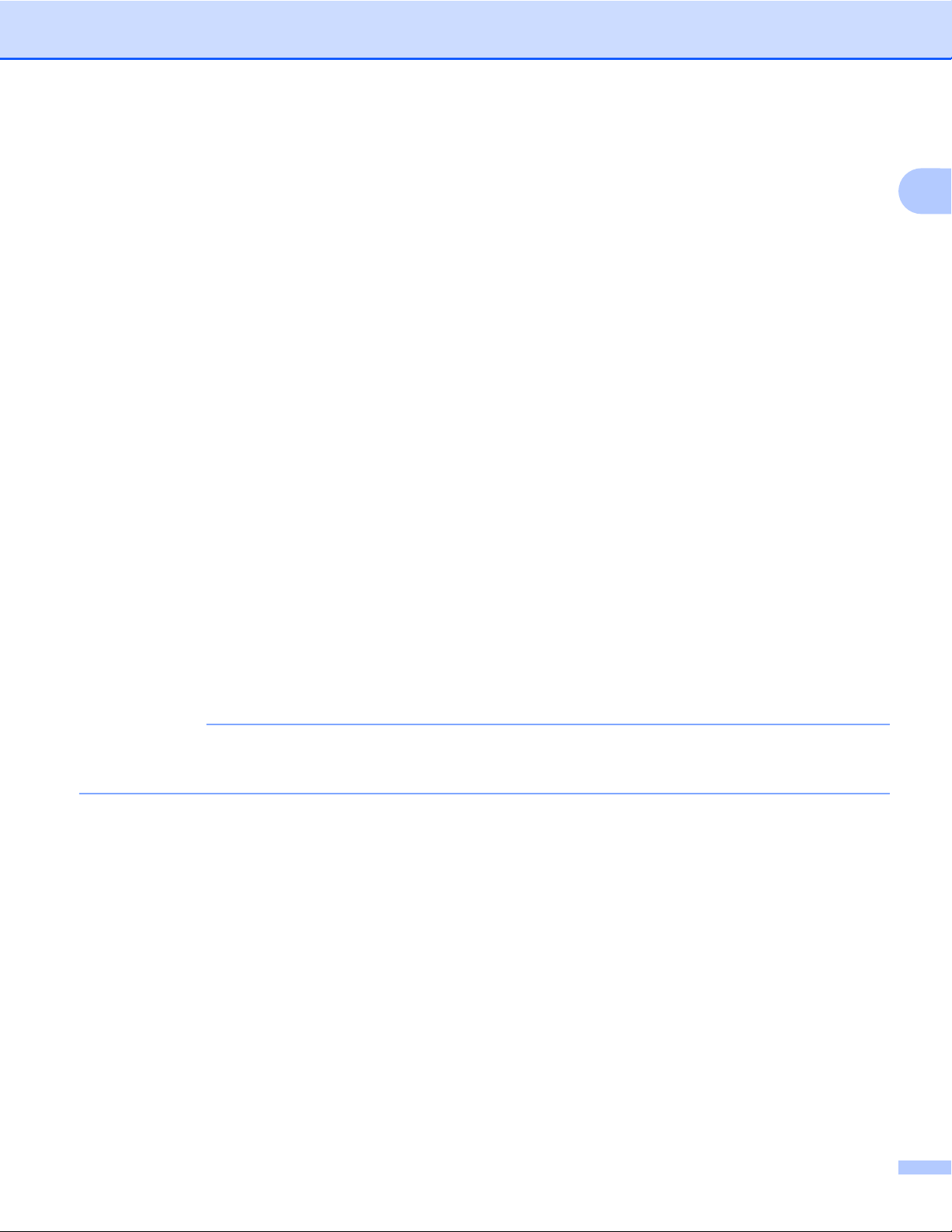
Úvod
Ak chcete nastaviť kód PIN pre účet, stlačte tlačidlo 1 (Ano). (Kód PIN zabráni neoprávnenému
prístupu k účtu.)
Zadajte štvorciferné číslo a stlačte tlačidlo OK.
Ak kód PIN nechcete nastaviť, stlačte tlačidlo 2 (Nie).
n Keď sa zobrazia zadané informácie o účte, overte, či sú správne.
Stlačením tlačidla 1 (Ano) zaregistrujte zadané informácie.
Ak chcete zmeniť ľubovoľné informácie, ktoré ste zadali, stlačte tlačidlo 2 (Nie). Prejdite späť na
krok j.
o Registrácia účtu je dokončená.
Stlačte tlačidlo OK.
p Stlačte tlačidlo Stop/Exit (Stop/Koniec).
Vymazanie účtu
Pre modely DCP-J552DW/J752DW, MFC-J650DW/J870DW
1
a Stlačením tlačidla d alebo c zobrazte položku Web.
Stlačte tlačidlo Web.
b Ak sa na displeji LCD zariadenia zobrazia informácie týkajúce sa internetového pripojenia, prečítajte si
tieto informácie a stlačte tlačidlo OK.
c Zobrazí sa otázka, či chcete, aby sa tieto informácie zobrazili aj v budúcnosti.
Stlačte tlačidlo Ano alebo Nie.
POZNÁMKA
Občas sa na displeji LCD zobrazia aktualizácie alebo oznámenia o funkciách zariadenia. Prečítajte si tieto
informácie a potom stlačte tlačidlo OK.
d Stlačením tlačidla a alebo b zobrazte službu, ktorá je hostiteľom účtu, ktorý chcete vymazať.
Stlačte danú službu.
e Stlačte tlačidlo Registr./Odstran.
f Stlačte tlačidlo Odstranenie uctu.
g Vyberte účty, ktoré chcete vymazať. Vybraté účty sa označia značkou začiarknutia.
h Stlačte tlačidlo OK.
i Zobrazí sa výzva na potvrdenie výberu.
Stlačením tlačidla Ano účet vymažte.
j Vymazanie účtu je dokončené.
Stlačte tlačidlo OK.
14
Page 19
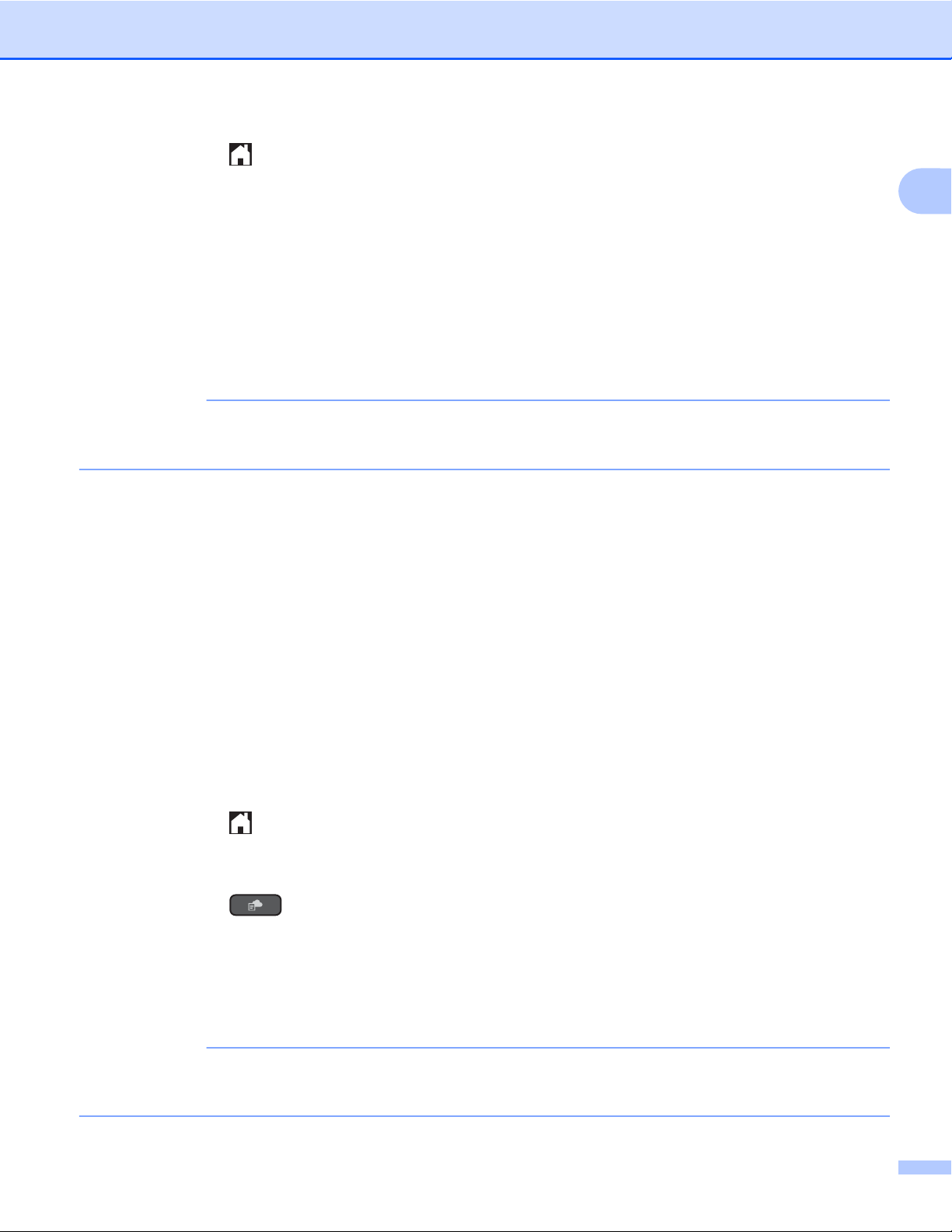
Úvod
k Stlačte tlačidlo .
Pre model DCP-J172W
a Stlačením tlačidla s alebo t zobrazte položku Web.
Stlačte tlačidlo Web.
b Ak sa na displeji LCD zariadenia zobrazia informácie týkajúce sa internetového pripojenia, prečítajte si
tieto informácie a stlačte tlačidlo OK.
c Zobrazí sa otázka, či chcete, aby sa tieto informácie zobrazili aj v budúcnosti.
Stlačte tlačidlo Ano alebo Nie.
POZNÁMKA
Občas sa na displeji LCD zobrazia aktualizácie alebo oznámenia o funkciách zariadenia. Prečítajte si tieto
informácie a potom stlačte tlačidlo OK.
d Stlačením tlačidla s alebo t zobrazte službu, ktorá je hostiteľom účtu, ktorý chcete vymazať.
Stlačte danú službu.
e Stlačte tlačidlo Registr./Odstran.
f Stlačte tlačidlo Odstranenie uctu.
g Vyberte účty, ktoré chcete vymazať. Vybraté účty sa označia značkou začiarknutia.
1
h Stlačte tlačidlo OK.
i Zobrazí sa výzva na potvrdenie výberu.
Stlačením tlačidla Ano účet vymažte.
j Vymazanie účtu je dokončené.
Stlačte tlačidlo OK.
k Stlačte tlačidlo .
Pre modely DCP-J152W, MFC-J470DW/J475DW
a Stlačte tlačidlo (WEB).
b Ak sa na displeji LCD zariadenia zobrazia informácie týkajúce sa internetového pripojenia, prečítajte si
tieto informácie a stlačte tlačidlo OK.
c Zobrazí sa otázka, či chcete, aby sa tieto informácie zobrazili aj v budúcnosti.
Stlačte tlačidlo 1 (Ano) alebo 2 (Nie).
POZNÁMKA
Občas sa na displeji LCD zobrazia aktualizácie alebo oznámenia o funkciách zariadenia. Prečítajte si tieto
informácie a potom stlačte tlačidlo OK.
15
Page 20

Úvod
d Stlačením tlačidla a alebo b vyberte službu, ktorá je hostiteľom účtu, ktorý chcete vymazať.
Stlačte tlačidlo OK.
e Stlačením tlačidla a alebo b vyberte položku Registr./Odstran.
Stlačte tlačidlo OK.
f Stlačením tlačidla a alebo b vyberte položku Odstranenie uctu.
Stlačte tlačidlo OK.
g Stlačením tlačidla a alebo b vyberte účet, ktorý chcete vymazať.
Stlačte tlačidlo OK.
h Zobrazí sa výzva na potvrdenie výberu.
Stlačením tlačidla 1 (Ano) účet vymažte.
Stlačte tlačidlo OK.
i Stlačte tlačidlo Stop/Exit (Stop/Koniec).
Nastavenie funkcie Brother Web Connect (pre službu Brother CreativeCenter)
Nie je potrebné konfigurovať žiadne dodatočné nastavenia.
1
16
Page 21

2
Skenovanie a nahrávanie
Skenovanie a nahrávanie dokumentov
Naskenované fotografie a dokumenty možno nahrať do služby priamo bez použitia počítača.
®
Keď skenujete a nahrávate súbory JPEG alebo súbory balíka programov Microsoft
skenovanie nie je k dispozícii. Pri skenovaní a nahrávaní súborov JPEG sa každá stránka nahrá ako
samostatný súbor. Nahraté obrázky sa uložia do albumu s názvom „From_BrotherDevice“. Informácie
týkajúce sa obmedzení, ako je napríklad veľkosť alebo počet dokumentov, ktoré je možné nahrať, nájdete
na webovej lokalite príslušnej služby.
Ďalšie informácie o službách a podporovaných funkciách nájdete v časti Dostupné služby uu str. 1.
Pre modely DCP-J552DW/J752DW, MFC-J650DW/J870DW
Office, čiernobiele
a Vložte dokument.
b Stlačením tlačidla d alebo c zobrazte položku Web.
Stlačte tlačidlo Web.
c Ak sa na displeji LCD zariadenia zobrazia informácie týkajúce sa internetového pripojenia, prečítajte si
tieto informácie a stlačte tlačidlo OK.
d Zobrazí sa otázka, či chcete, aby sa tieto informácie zobrazili aj v budúcnosti.
Stlačte tlačidlo Ano alebo Nie.
POZNÁMKA
Občas sa na displeji LCD zobrazia aktualizácie alebo oznámenia o funkciách zariadenia. Prečítajte si tieto
informácie a potom stlačte tlačidlo OK.
2
e Stlačením tlačidla a alebo b zobrazte službu, ktorá je hostiteľom účtu, do ktorého chcete nahrávať.
Stlačte danú službu.
f Stlačením tlačidla a alebo b zobrazte názov vášho účtu a potom ho stlačte.
g Ak sa zobrazí obrazovka zadávania kódu PIN, zadajte štvorciferný kód PIN a stlačte tlačidlo OK.
h Stlačte tlačidlo Nahrat:Skener.
i Ak sa zobrazí výzva na určenie formátu súboru dokumentu, vyberte formát súboru dokumentu, ktorý
skenujete.
j Keď sa na displeji LCD zobrazí obrazovka nastavenia skenovania, vykonajte jednu z nasledujúcich
činností:
Ak chcete zmeniť nastavenia skenovania, pozrite si časť Ako zmeniť nastavenia skenovania
uu str. 20. Po zmene nastavení skenovania prejdite na krok k.
Ak chcete pokračovať bez zmeny nastavení skenovania, stlačte tlačidlo OK.
17
Page 22

Skenovanie a nahrávanie
k Ak sa na displeji LCD zobraz výzva Zvolte stitok, stlačte požadovanú značku.
l Stlačte tlačidlo OK.
Keď dokument vložíte do automatického podávača dokumentov (ADF), zariadenie naskenuje dokument
a začne nahrávať.
Ak používate sklo skenera, prejdite na krok m.
m Keď sa zobrazí hlásenie Dalsia strana?, vykonajte jednu z nasledujúcich činností:
Ak už nemáte žiadne stránky na skenovanie, stlačte tlačidlo Nie. Prejdite na krok o.
Ak chcete skenovať viac stránok, stlačte tlačidlo Ano a prejdite na krok n.
n Na sklo skenera položte nasledujúcu stránku.
Stlačte tlačidlo OK.
Zariadenie začne skenovať stránku. Pre každú ďalšiu stránku zopakujte kroky m a n.
o Zariadenie nahrá dokumenty.
Stlačte tlačidlo
Pre model DCP-J172W
.
2
a Vložte dokument.
b Stlačením tlačidla s alebo t zobrazte položku Web.
Stlačte tlačidlo Web.
c Ak sa na displeji LCD zariadenia zobrazia informácie týkajúce sa internetového pripojenia, prečítajte si
tieto informácie a stlačte tlačidlo OK.
d Zobrazí sa otázka, či chcete, aby sa tieto informácie zobrazili aj v budúcnosti.
Stlačte tlačidlo Ano alebo Nie.
POZNÁMKA
Občas sa na displeji LCD zobrazia aktualizácie alebo oznámenia o funkciách zariadenia. Prečítajte si tieto
informácie a potom stlačte tlačidlo OK.
e Stlačením tlačidla s alebo t zobrazte službu, ktorá je hostiteľom účtu, do ktorého chcete nahrávať.
Stlačte danú službu.
f Stlačením tlačidla s alebo t zobrazte názov vášho účtu a potom ho stlačte.
g Ak sa zobrazí obrazovka zadávania kódu PIN, zadajte štvorciferný kód PIN a stlačte tlačidlo OK.
h Stlačte tlačidlo Nahrat:Skener.
i Ak sa zobrazí výzva na určenie formátu súboru dokumentu, vyberte formát súboru dokumentu, ktorý
skenujete.
j Keď sa na displeji LCD zobrazí obrazovka nastavenia skenovania, vykonajte jednu z nasledujúcich
činností:
18
Page 23

Skenovanie a nahrávanie
Ak chcete zmeniť nastavenia skenovania, pozrite si časť Ako zmeniť nastavenia skenovania
uu str. 20. Po zmene nastavení skenovania prejdite na krok k.
Ak chcete pokračovať bez zmeny nastavení skenovania, stlačte tlačidlo OK.
k Ak sa na displeji LCD zobraz výzva Zvolte stitok, stlačte požadovanú značku.
l Stlačte tlačidlo OK.
m Keď sa zobrazí hlásenie Dalsia strana?, vykonajte jednu z nasledujúcich činností:
Ak už nemáte žiadne stránky na skenovanie, stlačte tlačidlo Nie. Prejdite na krok o.
Ak chcete skenovať viac stránok, stlačte tlačidlo Ano a prejdite na krok n.
n Na sklo skenera položte nasledujúcu stránku.
Stlačte tlačidlo OK.
Zariadenie začne skenovať stránku. Pre každú ďalšiu stránku zopakujte kroky m a n.
o Zariadenie nahrá dokumenty.
Stlačte tlačidlo
Pre modely DCP-J152W, MFC-J470DW/J475DW
.
a Vložte dokument.
b Stlačte tlačidlo (WEB).
c Na displeji LCD zariadenia sa zobrazia informácie týkajúce sa internetového pripojenia. Prečítajte si tieto
informácie a stlačte tlačidlo OK.
2
d Zobrazí sa otázka, či chcete, aby sa tieto informácie zobrazili aj v budúcnosti.
Stlačte tlačidlo 1 (Ano) alebo 2 (Nie).
POZNÁMKA
Občas sa na displeji LCD zobrazia aktualizácie alebo oznámenia o funkciách zariadenia. Prečítajte si tieto
informácie a potom stlačte tlačidlo OK.
e Stlačením tlačidla a alebo b vyberte službu, ktorá je hostiteľom účtu, do ktorého chcete nahrávať.
Stlačte tlačidlo OK.
f Stlačením tlačidla a alebo b vyberte názov účtu.
Stlačte tlačidlo OK.
g Ak sa zobrazí obrazovka zadávania kódu PIN, zadajte štvorciferný kód PIN a stlačte tlačidlo OK.
h Ak sa zobrazí výzva na určenie formátu súboru dokumentu, vyberte formát súboru dokumentu, ktorý
skenujete. Stlačte tlačidlo OK.
i Keď sa na displeji LCD zobrazí obrazovka nastavenia skenovania, vykonajte jednu z nasledujúcich
činností:
19
Page 24

Skenovanie a nahrávanie
Ak chcete zmeniť nastavenia skenovania, pozrite si časť Ako zmeniť nastavenia skenovania
uu str. 20. Po zmene nastavení skenovania prejdite na krok j.
Ak chcete pokračovať bez zmeny nastavení skenovania, stlačením tlačidla a alebo b vyberte položku
Dokoncit a potom stlačte tlačidlo OK.
j Ak sa na displeji LCD zobraz výzva Zvolte stitok, vyberte požadovanú značku a stlačte tlačidlo
OK.
k Stlačte tlačidlo OK.
Keď dokument vložíte do automatického podávača dokumentov (ADF), zariadenie naskenuje dokument
a začne nahrávať.
Ak používate sklo skenera, prejdite na krok l.
l Keď sa zobrazí hlásenie Dalsia strana?, vykonajte jednu z nasledujúcich činností:
Ak už nemáte žiadne stránky na skenovanie, stlačte tlačidlo 2 (Nie). Prejdite na krok n.
Ak chcete skenovať viac stránok, stlačte tlačidlo 1 (Ano) a prejdite na krok m.
m Na sklo skenera položte nasledujúcu stránku.
Stlačte tlačidlo OK.
Zariadenie začne skenovať stránku. Pre každú ďalšiu stránku zopakujte kroky l a m.
2
n Zariadenie nahrá dokumenty.
Stlačte tlačidlo Stop/Exit (Stop/Koniec).
Ako zmeniť nastavenia skenovania
Predtým než dokumenty, ktoré chcete nahrať, naskenujete, zobrazí sa obrazovka nastavení skenovania
(pozrite si krok j na str. 17, krok j na str. 18 alebo krok i na str. 19). Pomocou tlačidiel a a b prechádzajte
zoznamom nastavení.
Pre modely DCP-J552DW/J752DW, MFC-J650DW/J870DW
Typ skenovania
a Stlačte tlačidlo Typ skenovania.
b Vyberte položku Farebne alebo C/B.
c Ak nechcete meniť žiadne iné nastavenia, stlačte tlačidlo OK.
POZNÁMKA
• Keď skenujete a nahrávate súbory JPEG alebo súbory balíka programov Microsoft® Office, čiernobiele
skenovanie nie je k dispozícii.
• Pri skenovaní a nahrávaní súborov JPEG sa každá stránka nahrá ako samostatný súbor.
20
Page 25

Skenovanie a nahrávanie
Rozlíšenie
a Stlačte tlačidlo Rozlisenie.
b Vyberte položku 100 dpi, 200 dpi, 300 dpi alebo 600 dpi.
c Ak nechcete meniť žiadne iné nastavenia, stlačte tlačidlo OK.
POZNÁMKA
Pre súbory balíka programov Microsoft® Office nie je možné použiť nastavenie Rozlisenie.
Veľkosť skenu
a Stlačte tlačidlo Velkost skenu.
b Vyberte požadovanú veľkosť.
c Ak nechcete meniť žiadne iné nastavenia, stlačte tlačidlo OK.
2
Pre model DCP-J172W
Typ skenovania
a Stlačte tlačidlo Typ skenovania.
b Vyberte položku Farebne alebo C/B.
c Ak nechcete meniť žiadne iné nastavenia, stlačte tlačidlo OK.
POZNÁMKA
• Keď skenujete a nahrávate súbory JPEG alebo súbory balíka programov Microsoft® Office, čiernobiele
skenovanie nie je k dispozícii.
• Pri skenovaní a nahrávaní súborov JPEG sa každá stránka nahrá ako samostatný súbor.
Rozlíšenie
a Stlačte tlačidlo Rozlisenie.
b Vyberte položku 100 dpi, 200 dpi, 300 dpi alebo 600 dpi.
c Ak nechcete meniť žiadne iné nastavenia, stlačte tlačidlo OK.
POZNÁMKA
Pre súbory balíka programov Microsoft® Office nie je možné použiť nastavenie Rozlisenie.
21
Page 26

Skenovanie a nahrávanie
Veľkosť skenu
a Stlačte tlačidlo Velkost skenu.
b Vyberte požadovanú veľkosť.
c Ak nechcete meniť žiadne iné nastavenia, stlačte tlačidlo OK.
Pre modely DCP-J152W, MFC-J470DW/J475DW
Typ skenovania
a Stlačením tlačidla a alebo b vyberte položku Typ skenovania.
Stlačte tlačidlo OK.
b Vyberte položku Farebne alebo C/B.
Stlačte tlačidlo OK.
c Ak nechcete meniť žiadne iné nastavenia, stlačením tlačidla a alebo b vyberte položku Dokoncit a
potom stlačte tlačidlo OK.
2
POZNÁMKA
• Keď skenujete a nahrávate súbory JPEG alebo súbory balíka programov Microsoft® Office, čiernobiele
skenovanie nie je k dispozícii.
• Pri skenovaní a nahrávaní súborov JPEG sa každá stránka nahrá ako samostatný súbor.
Rozlíšenie
a Stlačením tlačidla a alebo b vyberte položku Rozlisenie.
Stlačte tlačidlo OK.
b Vyberte položku 100 dpi, 200 dpi, 300 dpi alebo 600 dpi.
Stlačte tlačidlo OK.
c Ak nechcete meniť žiadne iné nastavenia, stlačením tlačidla a alebo b vyberte položku Dokoncit a
potom stlačte tlačidlo OK.
POZNÁMKA
Pre súbory balíka programov Microsoft® Office nie je možné použiť nastavenie Rozlisenie.
Veľkosť skenu
a Stlačením tlačidla a alebo b vyberte položku Velkost skenu.
Stlačte tlačidlo OK.
b Vyberte požadovanú veľkosť.
Stlačte tlačidlo OK.
22
Page 27

Skenovanie a nahrávanie
c Ak nechcete meniť žiadne iné nastavenia, stlačením tlačidla a alebo b vyberte položku Dokoncit a
potom stlačte tlačidlo OK.
2
23
Page 28
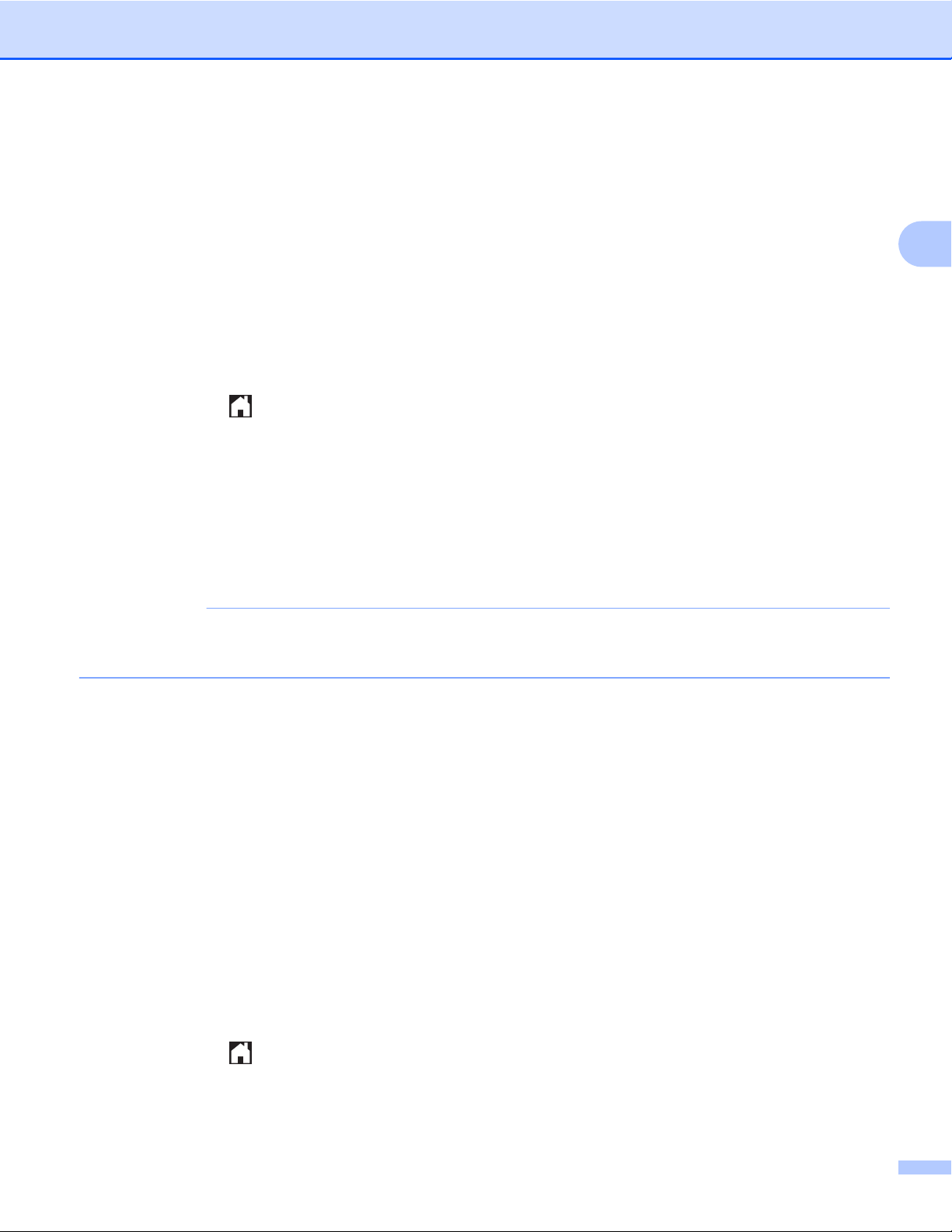
Skenovanie a nahrávanie
Nahratie dokumentu z externého pamäťového zariadenia (pre
modely DCP-J552DW/J752DW, MFC-J650DW/J870DW)
Dokumenty uložené na médiách, napríklad na pamäťovej karte alebo jednotke USB flash, pripojených k
zariadeniu možno nahrať priamo do služby.
Ďalšie informácie o službách a podporovaných funkciách nájdete v časti Dostupné služby uu str. 1.
a Otvorte kryt slotov pre médiá.
b Do zariadenia vložte pamäťovú kartu alebo jednotku USB flash.
Displej LCD sa automaticky zmení.
c Stlačte tlačidlo .
d Stlačením tlačidla d alebo c zobrazte položku Web.
Stlačte tlačidlo Web.
e Ak sa na displeji LCD zariadenia zobrazia informácie týkajúce sa internetového pripojenia, prečítajte si
tieto informácie a stlačte tlačidlo OK.
2
f Zobrazí sa otázka, či chcete, aby sa tieto informácie zobrazili aj v budúcnosti.
Stlačte tlačidlo Ano alebo Nie.
POZNÁMKA
Občas sa na displeji LCD zobrazia aktualizácie alebo oznámenia o funkciách zariadenia. Prečítajte si tieto
informácie a potom stlačte tlačidlo OK.
g Stlačením tlačidla a alebo b zobrazte službu, ktorá je hostiteľom účtu, do ktorého chcete nahrávať.
Stlačte danú službu.
h Stlačením tlačidla a alebo b zobrazte názov vášho účtu a potom ho stlačte.
i Ak sa zobrazí obrazovka zadávania kódu PIN, zadajte štvorciferný kód PIN a stlačte tlačidlo OK.
j Stlačte tlačidlo Nahrat:Media.
k Stlačením tlačidla d alebo c zobrazte požadovaný dokument a stlačte ho.
Na displeji LCD potvrďte dokument a stlačte tlačidlo OK.
Opakujte tento postup, kým nevyberiete všetky dokumenty, ktoré chcete nahrať.
l Po výbere všetkých dokumentov stlačte tlačidlo OK.
m Stlačte tlačidlo OK.
Zariadenie začne nahrávať dokumenty.
n Stlačte tlačidlo .
24
Page 29

Skenovanie a nahrávanie
POZNÁMKA
• Nahraté dokumenty sa uložia do albumu s názvom „From_BrotherDevice“.
• Informácie týkajúce sa obmedzení, ako je napríklad veľkosť alebo počet dokumentov, ktoré je možné
nahrať, nájdete na webovej lokalite príslušnej služby.
2
25
Page 30
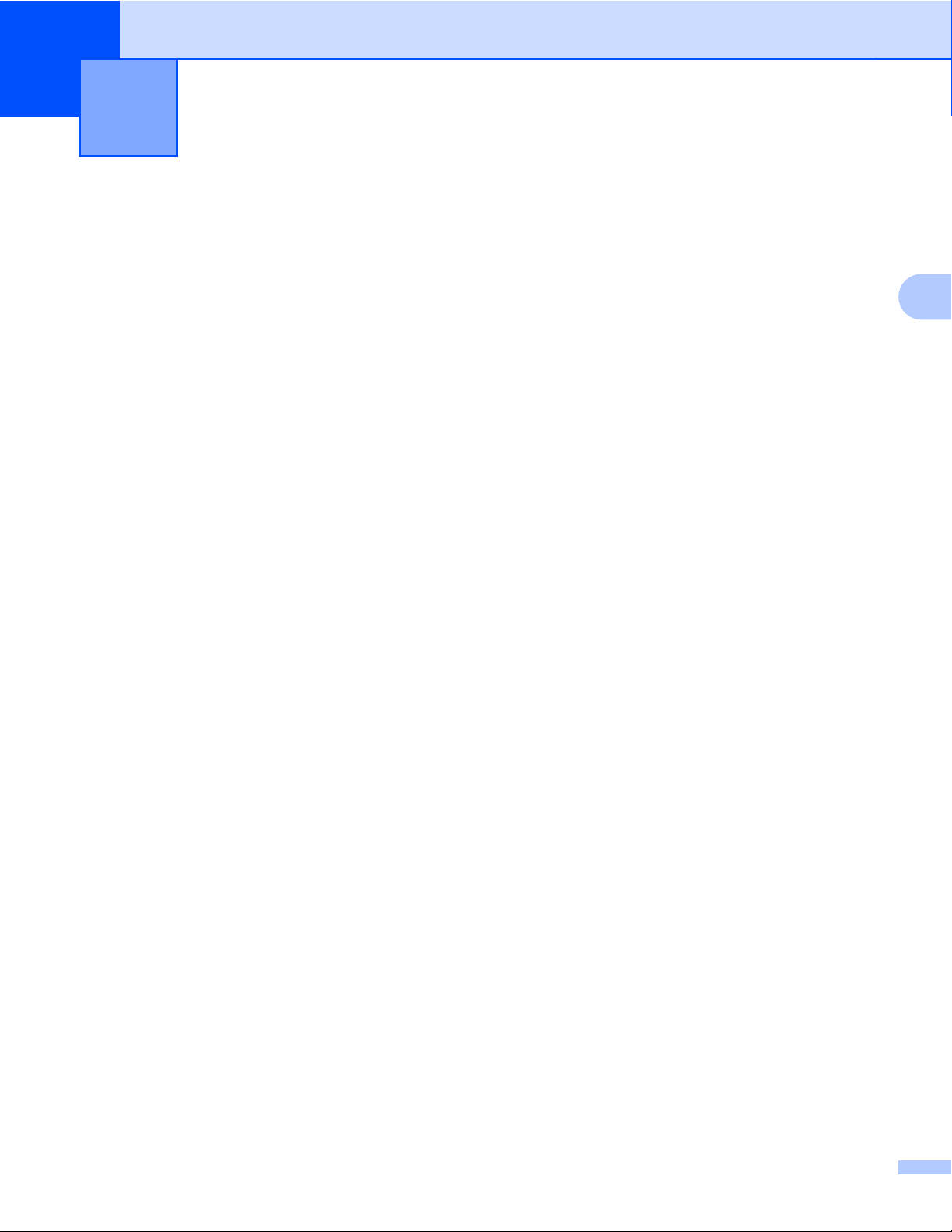
3
Preberanie, tlač a ukladanie
Preberanie a tlač dokumentov (pre modely DCP-J172W/
J552DW/J752DW, MFC-J650DW/J870DW)
Dokumenty nahraté do účtu v službe možno prevziať priamo do zaradenia a vytlačiť. Do zariadenia možno
prevziať a vytlačiť aj dokumenty iných používateľov, ktorí ich nahrali do svojich účtov za účelom zdieľania,
za predpokladu, že máte oprávnenia zobrazovať takéto dokumenty.
Určité služby umožňujú hosťom zobrazovať verejne prístupné dokumenty. Keď máte prístup k službe alebo
účtu ako hosť, môžete zobraziť dokumenty, ktoré majiteľ zverejnil, teda dokumenty bez obmedzení
zobrazovania.
Aby ste mohli prevziať dokumenty iných používateľov, musíte mať prístupové oprávnenia na zobrazenie
príslušných albumov alebo dokumentov.
Ďalšie informácie o službách a podporovaných funkciách nájdete v časti Dostupné služby uu str. 1.
3
26
Page 31

Preberanie, tlač a ukladanie
Pre služby Picasa Web Albums™, Flickr®, Facebook, Google Drive™,
®
Evernote
Pre modely DCP-J552DW/J752DW, MFC-J650DW/J870DW
, Dropbox, SkyDrive® a Box
a Stlačením tlačidla d alebo c zobrazte položku Web.
Stlačte tlačidlo Web.
b Ak sa na displeji LCD zariadenia zobrazia informácie týkajúce sa internetového pripojenia, prečítajte si
tieto informácie a stlačte tlačidlo OK.
c Zobrazí sa otázka, či chcete, aby sa tieto informácie zobrazili aj v budúcnosti.
Stlačte tlačidlo Ano alebo Nie.
POZNÁMKA
Občas sa na displeji LCD zobrazia aktualizácie alebo oznámenia o funkciách zariadenia. Prečítajte si tieto
informácie a potom stlačte tlačidlo OK.
3
d Stlačením tlačidla a alebo b zobrazte službu, ktorá je hostiteľom dokumentu, ktorý chcete prevziať a
vytlačiť.
Stlačte danú službu.
e Vykonajte jednu z nasledujúcich činností:
Ak sa chcete prihlásiť do služby pomocou účtu, stlačením tlačidla a alebo b zobrazte názov svojho
účtu a stlačte ho. Prejdite na krok f.
Ak chcete získať prístup do služby ako hosť, stlačením tlačidla a alebo b zobrazte položku
Pouzit ako host a potom ju stlačte. Keď sa zobrazia informácie týkajúce sa prístupu hosťa, stlačte
tlačidlo OK. Prejdite na krok g.
f Ak sa zobrazí obrazovka zadávania kódu PIN, zadajte štvorciferný kód PIN a stlačte tlačidlo OK.
g Stlačte tlačidlo Prevziat: Tlac.
Vykonajte jednu z nasledujúcich činností:
Ak ste do služby prihlásení pomocou svojho účtu, prejdite na krok h.
Ak ste prístup do služby získali ako hosť, prejdite na krok i.
h Vykonajte jednu z nasledujúcich činností:
(Pre služby Picasa Web Albums™, Flickr
Ak chcete zo služby prevziať vlastné dokumenty, stlačte tlačidlo Vase album. Prejdite na krok j.
®
a Facebook)
Ak chcete zo služby prevziať dokumenty iných používateľov, stlačte tlačidlo
Alb. ineho pouziv. Prejdite na krok i.
(Pre služby Google Drive™, Dropbox, Evernote
Prejdite na krok j.
®
, SkyDrive® a Box)
27
Page 32

Preberanie, tlač a ukladanie
i Pomocou displeja LCD zadajte názov účtu používateľa, ktorého dokumenty chcete prevziať.
Stlačte tlačidlo OK.
POZNÁMKA
V závislosti od služby môže byť potrebné vybrať zo zoznamu názov účtu.
j Stlačením tlačidla a alebo b zobrazte požadovaný album
Niektoré služby nevyžadujú, aby sa dokumenty ukladali do albumov. Dokumenty, ktoré nie sú v albumoch
uložené, vyberiete tak, že vyberiete položku Ukaz. neroztr. foto. Dokumenty iných používateľov
nie je možné prevziať, ak nie sú uložené v albume.
1
Album je kolekcia dokumentov. Samotný výraz sa však môže v závislosti od služby, ktorú používate, líšiť.
Keď používate službu Evernote
®
, musíte si vybrať zápisník a potom poznámku.
1
a stlačte ho.
k Stlačte miniatúru dokumentu, ktorý chcete vytlačiť.
Na displeji LCD potvrďte dokument a stlačte tlačidlo OK.
Vyberte ďalšie dokumenty, ktoré sa majú vytlačiť (vybrať môžete až 10 dokumentov).
l Po výbere všetkých požadovaných dokumentov stlačte tlačidlo OK.
m Zobrazí sa obrazovka s nastaveniami tlače. Vykonajte jednu z nasledujúcich činností:
Ak chcete zmeniť nastavenia tlače, pozrite si časť Ako zmeniť nastavenia tlače uu str. 33. Po zmene
nastavení tlače prejdite na krok n.
Ak nastavenia tlače meniť nechcete, stlačte tlačidlo OK.
n Stlačením tlačidla OK dokumenty vytlačte.
Zariadenie začne preberať a tlačiť dokumenty.
o Stlačte tlačidlo .
3
28
Page 33

Preberanie, tlač a ukladanie
Pre model DCP-J172W
a Stlačením tlačidla s alebo t zobrazte položku Web.
Stlačte tlačidlo Web.
b Ak sa na displeji LCD zariadenia zobrazia informácie týkajúce sa internetového pripojenia, prečítajte si
tieto informácie a stlačte tlačidlo OK.
c Zobrazí sa otázka, či chcete, aby sa tieto informácie zobrazili aj v budúcnosti.
Stlačte tlačidlo Ano alebo Nie.
POZNÁMKA
Občas sa na displeji LCD zobrazia aktualizácie alebo oznámenia o funkciách zariadenia. Prečítajte si tieto
informácie a potom stlačte tlačidlo OK.
d Stlačením tlačidla s alebo t zobrazte službu, ktorá je hostiteľom dokumentu, ktorý chcete prevziať a
vytlačiť.
Stlačte danú službu.
e Vykonajte jednu z nasledujúcich činností:
Ak sa chcete prihlásiť do služby pomocou účtu, stlačením tlačidla s alebo t zobrazte názov svojho
účtu a stlačte ho. Prejdite na krok f.
Ak chcete získať prístup do služby ako hosť, stlačením tlačidla s alebo t zobrazte položku
Pouzit ako host a potom ju stlačte. Keď sa zobrazia informácie týkajúce sa prístupu hosťa, stlačte
tlačidlo OK. Prejdite na krok i.
f Ak sa zobrazí obrazovka zadávania kódu PIN, zadajte štvorciferný kód PIN a stlačte tlačidlo OK.
g Stlačte tlačidlo Prevziat: Tlac.
3
h Vykonajte jednu z nasledujúcich činností:
®
(Pre služby Picasa Web Albums™, Flickr
Ak chcete zo služby prevziať vlastné dokumenty, stlačte tlačidlo Vase album. Prejdite na krok j.
Ak chcete zo služby prevziať dokumenty iných používateľov, stlačte tlačidlo
Alb. ineho pouziv. Prejdite na krok i.
(Pre služby Google Drive™, Dropbox, Evernote
Prejdite na krok j.
a Facebook)
®
, SkyDrive® a Box)
i Pomocou displeja LCD zadajte názov účtu používateľa, ktorého dokumenty chcete prevziať.
Stlačte tlačidlo OK.
POZNÁMKA
V závislosti od služby môže byť potrebné vybrať zo zoznamu názov účtu.
29
Page 34

Preberanie, tlač a ukladanie
j Stlačením tlačidla s alebo t zobrazte požadovaný album
Niektoré služby nevyžadujú, aby sa dokumenty ukladali do albumov. Dokumenty, ktoré nie sú v albumoch
uložené, vyberiete tak, že vyberiete položku Ukaz. neroztr. foto. Dokumenty iných používateľov
nie je možné prevziať, ak nie sú uložené v albume.
1
Album je kolekcia dokumentov. Samotný výraz sa však môže v závislosti od služby, ktorú používate, líšiť.
Keď používate službu Evernote
®
, musíte si vybrať zápisník a potom poznámku.
1
a stlačte ho.
k Stlačením tlačidla s alebo t zobrazte dokument, ktorý chcete vytlačiť, a potom ho stlačte.
Ak chcete vytlačiť jednu kópiu dokumentu, stlačte tlačidlo +.
Stlačením tlačidla OK sa môžete vrátiť do albumu a vybrať ďalšie dokumenty, ktoré sa majú vytlačiť
(vybrať môžete až 10 dokumentov).
l Po výbere všetkých požadovaných dokumentov stlačte tlačidlo OK.
m Zobrazí sa obrazovka s nastaveniami tlače. Vykonajte jednu z nasledujúcich činností:
Ak chcete zmeniť nastavenia tlače, pozrite si časť Ako zmeniť nastavenia tlače uu str. 33. Po zmene
nastavení tlače prejdite na krok n.
Ak nastavenia tlače meniť nechcete, stlačte tlačidlo OK.
n Stlačením tlačidla OK dokumenty vytlačte.
Zariadenie začne preberať a tlačiť dokumenty.
3
o Stlačte tlačidlo .
Pre funkciu Brother CreativeCenter (nie je k dispozícii v niektorých krajinách)
Pre modely DCP-J552DW/J752DW, MFC-J650DW/J870DW
a Stlačením tlačidla d alebo c zobrazte položku Web.
Stlačte tlačidlo Web.
b Ak sa na displeji LCD zariadenia zobrazia informácie týkajúce sa internetového pripojenia, prečítajte si
tieto informácie a stlačte tlačidlo OK.
c Zobrazí sa otázka, či chcete, aby sa tieto informácie zobrazili aj v budúcnosti.
Stlačte tlačidlo Ano alebo Nie.
POZNÁMKA
Občas sa na displeji LCD zobrazia aktualizácie alebo oznámenia o funkciách zariadenia. Prečítajte si tieto
informácie a potom stlačte tlačidlo OK.
d Stlačením tlačidla a alebo b zobrazte položku Aplikácie.
Stlačte tlačidlo Aplikácie.
e Stlačte tlačidlo Vytlacit sablony "Creative Center".
f Stlačením tlačidla a alebo b zobrazte požadovanú kategóriu a stlačte ju.
30
Page 35

Preberanie, tlač a ukladanie
g Vyberte požadovaný súbor.
Zadajte počet kópií, ktoré sa majú vytlačiť, a potom stlačte tlačidlo OK.
Opakujte tento postup, kým nevyberiete všetky súbory, ktoré chcete vytlačiť.
h Po výbere všetkých požadovaných súborov stlačte tlačidlo OK.
i Ak sa na displeji LCD zariadenia zobrazia informácie týkajúce sa odporúčaných nastavení tlače,
prečítajte si tieto informácie a stlačte tlačidlo OK.
j Zobrazí sa otázka, či chcete, aby sa tieto informácie zobrazili aj v budúcnosti.
Stlačte tlačidlo Ano alebo Nie.
k Zobrazí sa obrazovka s nastaveniami tlače. Vykonajte jednu z nasledujúcich činností:
Ak chcete zmeniť nastavenia tlače, pozrite si časť Ako zmeniť nastavenia tlače uu str. 33. Po zmene
nastavení tlače prejdite na krok l.
Ak nastavenia tlače meniť nechcete, stlačte tlačidlo OK.
l Stlačením tlačidla OK dokumenty vytlačte.
Zariadenie začne preberať a tlačiť dokumenty.
3
m Stlačte tlačidlo .
Pre model DCP-J172W
a Stlačením tlačidla s alebo t zobrazte položku Web.
Stlačte tlačidlo Web.
b Ak sa na displeji LCD zariadenia zobrazia informácie týkajúce sa internetového pripojenia, prečítajte si
tieto informácie a stlačte tlačidlo OK.
c Zobrazí sa otázka, či chcete, aby sa tieto informácie zobrazili aj v budúcnosti.
Stlačte tlačidlo Ano alebo Nie.
POZNÁMKA
Občas sa na displeji LCD zobrazia aktualizácie alebo oznámenia o funkciách zariadenia. Prečítajte si tieto
informácie a potom stlačte tlačidlo OK.
d Stlačením tlačidla s alebo t zobrazte položku Aplikácie.
Stlačte tlačidlo Aplikácie.
e Stlačte tlačidlo Vytlacit sablony "Creative Center".
f Stlačením tlačidla s alebo t zobrazte požadovanú kategóriu a stlačte ju.
g Vyberte požadovaný súbor.
Zadajte počet kópií, ktoré sa majú vytlačiť, a potom stlačte tlačidlo OK.
Opakujte tento postup, kým nevyberiete všetky súbory, ktoré chcete vytlačiť.
h Po výbere všetkých požadovaných súborov stlačte tlačidlo OK.
31
Page 36

Preberanie, tlač a ukladanie
i Ak sa na displeji LCD zariadenia zobrazia informácie týkajúce sa odporúčaných nastavení tlače,
prečítajte si tieto informácie a stlačte tlačidlo OK.
j Zobrazí sa otázka, či chcete, aby sa tieto informácie zobrazili aj v budúcnosti.
Stlačte tlačidlo Ano alebo Nie.
k Zobrazí sa obrazovka s nastaveniami tlače. Vykonajte jednu z nasledujúcich činností:
Ak chcete zmeniť nastavenia tlače, pozrite si časť Ako zmeniť nastavenia tlače uu str. 33. Po zmene
nastavení tlače prejdite na krok l.
Ak nastavenia tlače meniť nechcete, stlačte tlačidlo OK.
l Stlačením tlačidla OK dokumenty vytlačte.
Zariadenie začne preberať a tlačiť dokumenty.
m Stlačte tlačidlo .
3
32
Page 37

Preberanie, tlač a ukladanie
Ako zmeniť nastavenia tlače
Po výbere dokumentov, ktoré chcete tlačiť, sa zobrazí obrazovka s nastaveniami tlače.
Pomocou tlačidla a alebo b prechádzajte zoznamom nastavení.
Pre modely DCP-J552DW/J752DW, MFC-J650DW/J870DW
Kvalita tlače
a Stlačte tlačidlo Kvalita tlace.
b Stlačte tlačidlo Jemne alebo Normalna.
c Ak nechcete meniť žiadne iné nastavenia, stlačte tlačidlo OK.
Veľkosť papiera
a Stlačte tlačidlo Velkost papiera.
b Stlačte veľkosť papiera, ktorú používate, Letter, Legal
1
Len súbory PDF alebo súbory balíka programov Microsoft® Office
2
Len súbory JPEG
1
, A4, 10x15cm alebo 13x18cm 2.
c Ak nechcete meniť žiadne iné nastavenia, stlačte tlačidlo OK.
Typ papiera
a Stlačte tlačidlo Typ papiera.
b Stlačte typ papiera, ktorý používate, Obycajny papier, Atrm papier, Brother BP71 alebo
Dalsie leskle.
3
c Ak nechcete meniť žiadne iné nastavenia, stlačte tlačidlo OK.
POZNÁMKA
Pri preberaní a tlači súborov PDF alebo súborov balíka programov Microsoft® Office je potrebné použiť
nastavenie Obycajny papier.
Tlač bez okrajov (len pre súbory JPEG)
Táto funkcia rozširuje oblasť tlače k okrajom papiera.
a Stlačte tlačidlo Bez okrajov.
b Stlačte tlačidlo Zapnute alebo Vypnute.
c Ak nechcete meniť žiadne iné nastavenia, stlačte tlačidlo OK.
33
Page 38

Preberanie, tlač a ukladanie
Pre model DCP-J172W
Kvalita tlače
a Stlačte tlačidlo Kvalita tlace.
b Stlačte tlačidlo Jemne alebo Normalna.
c Ak nechcete meniť žiadne iné nastavenia, stlačte tlačidlo OK.
Veľkosť papiera
a Stlačte tlačidlo Velkost papiera.
b Stlačte veľkosť papiera, ktorú používate, Letter, Legal
1
Len súbory PDF alebo súbory balíka programov Microsoft® Office
2
Len súbory JPEG
1
, A4, 10x15cm alebo 13x18cm 2.
c Ak nechcete meniť žiadne iné nastavenia, stlačte tlačidlo OK.
Typ papiera
a Stlačte tlačidlo Typ papiera.
b Stlačte typ papiera, ktorý používate, Obycajny papier, Atrm papier, Brother BP71 alebo
Dalsie leskle.
c Ak nechcete meniť žiadne iné nastavenia, stlačte tlačidlo OK.
POZNÁMKA
Pri preberaní a tlači súborov PDF alebo súborov balíka programov Microsoft® Office je potrebné použiť
nastavenie Obycajny papier.
3
Tlač bez okrajov (len pre súbory JPEG)
Táto funkcia rozširuje oblasť tlače k okrajom papiera.
a Stlačte tlačidlo Bez okrajov.
b Stlačte tlačidlo Zapnute alebo Vypnute.
c Ak nechcete meniť žiadne iné nastavenia, stlačte tlačidlo OK.
34
Page 39

Preberanie, tlač a ukladanie
Prevzatie a uloženie dokumentu do externého pamäťového
zariadenia (pre modely DCP-J552DW/J752DW, MFC-J650DW/
J870DW)
Súbory JPEG, PDF a súbory balíka programov Microsoft® Office je možné prevziať zo služby a uložiť priamo
na médium pripojené k zariadeniu. Do zariadenia možno prevziať a vytlačiť aj dokumenty iných používateľov,
ktorí ich nahrali do svojich účtov za účelom zdieľania, za predpokladu, že máte oprávnenia zobrazovať takéto
dokumenty.
Určité služby umožňujú hosťom zobrazovať verejne prístupné dokumenty. Keď máte prístup k službe alebo
účtu ako hosť, môžete zobraziť dokumenty, ktoré majiteľ zverejnil, teda dokumenty bez obmedzení
zobrazovania.
Uistite sa, že na pamäťovej karte alebo jednotke USB flash je dostatok voľného miesta.
Aby ste mohli prevziať dokumenty iných používateľov, musíte mať prístupové oprávnenia na zobrazenie
príslušných albumov alebo dokumentov.
Ďalšie informácie o službách a podporovaných funkciách nájdete v časti Dostupné služby uu str. 1.
a Otvorte kryt slotov pre médiá.
3
b Do zariadenia vložte pamäťovú kartu alebo jednotku USB flash.
Displej LCD sa automaticky zmení.
c Stlačte tlačidlo .
d Stlačením tlačidla d alebo c zobrazte položku Web.
Stlačte tlačidlo Web.
e Ak sa na displeji LCD zariadenia zobrazia informácie týkajúce sa internetového pripojenia, prečítajte si
tieto informácie a stlačte tlačidlo OK.
f Zobrazí sa otázka, či chcete, aby sa tieto informácie zobrazili aj v budúcnosti.
Stlačte tlačidlo Ano alebo Nie.
POZNÁMKA
Občas sa na displeji LCD zobrazia aktualizácie alebo oznámenia o funkciách zariadenia. Prečítajte si tieto
informácie a potom stlačte tlačidlo OK.
g Stlačením tlačidla a alebo b zobrazte službu, ktorá je hostiteľom dokumentu, ktorý chcete prevziať a
vytlačiť.
Stlačte danú službu.
h Vykonajte jednu z nasledujúcich činností:
Ak sa chcete prihlásiť do služby pomocou účtu, stlačením tlačidla a alebo b zobrazte názov účtu a
potom ho stlačte. Prejdite na krok i.
35
Page 40

Preberanie, tlač a ukladanie
Ak chcete získať prístup do služby ako hosť, stlačením tlačidla a alebo b zobrazte položku
Pouzit ako host a potom ju stlačte. Keď sa zobrazia informácie týkajúce sa prístupu hosťa, stlačte
tlačidlo OK. Prejdite na krok j.
i Ak sa zobrazí obrazovka zadávania kódu PIN, zadajte štvorciferný kód PIN a stlačte tlačidlo OK.
j Stlačte tlačidlo Prevziat: Media.
Vykonajte jednu z nasledujúcich činností:
Ak ste do služby prihlásení pomocou svojho účtu, prejdite na krok k.
Ak ste prístup do služby získali ako hosť, prejdite na krok l.
k Vykonajte jednu z nasledujúcich činností:
(Pre služby Picasa Web Albums™, Flickr
Ak chcete zo služby prevziať vlastné dokumenty, stlačte tlačidlo Vase album. Prejdite na krok m.
Ak chcete zo služby prevziať dokumenty iných používateľov, stlačte tlačidlo
Alb. ineho pouziv. Prejdite na krok l.
(Pre služby Google Drive™, Dropbox, Evernote
Prejdite na krok m.
®
a Facebook)
®
, SkyDrive® a Box)
3
l Pomocou displeja LCD zadajte názov účtu používateľa, ktorého dokumenty chcete prevziať.
Stlačte tlačidlo OK.
POZNÁMKA
V závislosti od služby môže byť potrebné vybrať zo zoznamu názov účtu.
m Stlačením tlačidla a alebo b zobrazte požadovaný album
Niektoré služby nevyžadujú, aby sa dokumenty ukladali do albumov. Dokumenty, ktoré nie sú v albumoch
uložené, vyberiete tak, že vyberiete položku Ukaz. neroz. foto. Dokumenty iných používateľov nie
je možné prevziať, ak nie sú uložené v albume.
1
Album je kolekcia dokumentov. Samotný výraz sa však môže v závislosti od služby, ktorú používate, líšiť.
Keď používate službu Evernote
®
, musíte si vybrať zápisník a potom poznámku.
1
a potom ho stlačte.
n Stlačte miniatúru dokumentu, ktorý chcete vytlačiť.
Na displeji LCD potvrďte dokument a stlačte tlačidlo OK.
Vyberte ďalšie dokumenty, ktoré sa majú vytlačiť (vybrať môžete až 10 dokumentov).
o Po výbere všetkých požadovaných dokumentov stlačte tlačidlo OK.
p Preberanie spustíte tlačidlom OK.
Zariadenie začne preberať a tlačiť dokumenty.
q Stlačte tlačidlo .
36
Page 41

Preberanie, tlač a ukladanie
POZNÁMKA
• Prevzaté súbory sa premenujú na základe aktuálneho dátumu. Napríklad prvý dokument uložený 1. júla
bude mať názov 07010001.jpg. Nastavenie oblasti taktiež určuje formát dátumu názvu súboru.
• Dokumenty sa ukladajú do priečinka „BROTHER“, ktorý sa vytvorí automaticky na koreňovej úrovni
použitého externého pamäťového zariadenia.
3
37
Page 42
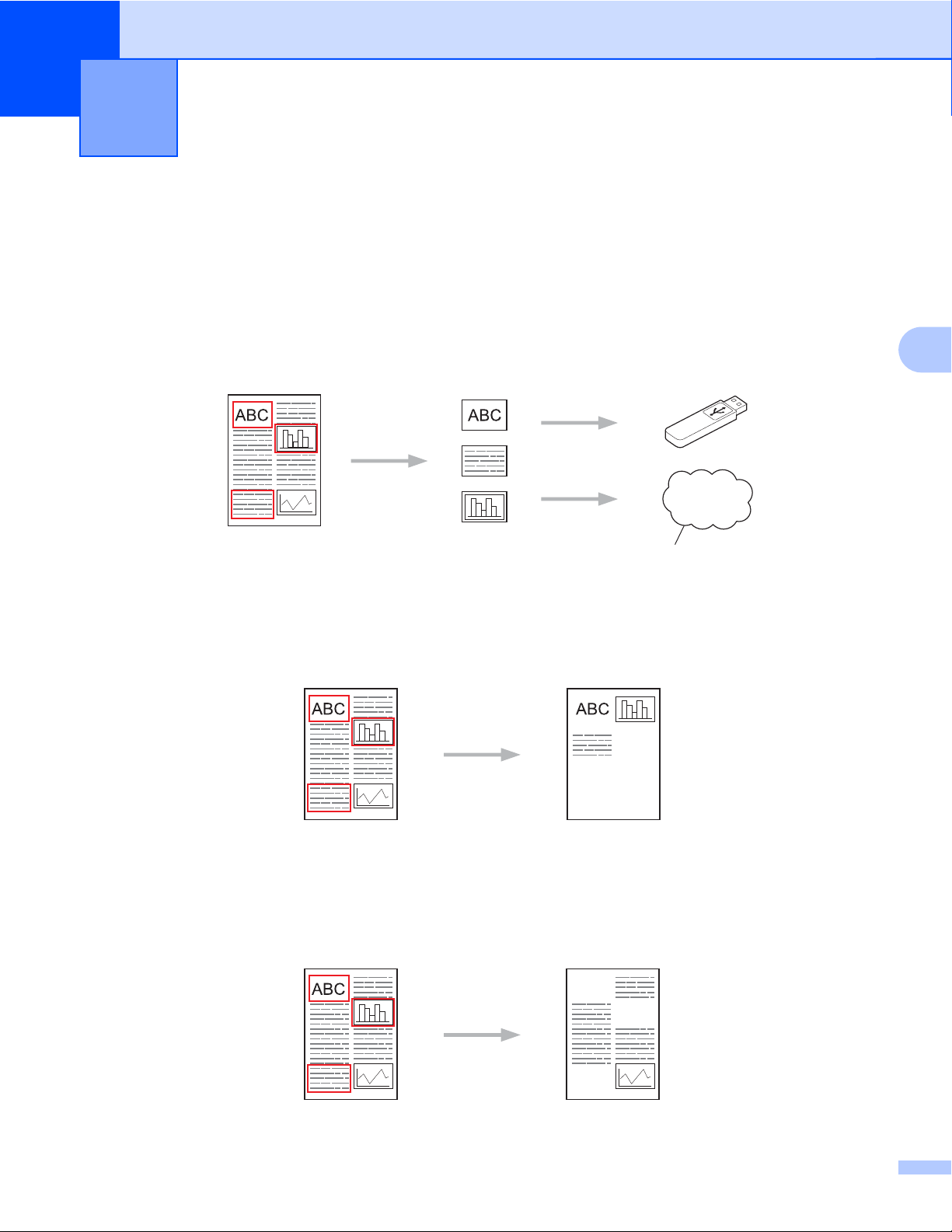
Zvýrazňovanie, skenovanie a kopírovanie
4
alebo vystrihovanie
Skenovanie, kopírovanie a vystrihovanie častí dokumentov
Keď zvýrazníte určitú časť dokumentu použitím červeného pera a potom dokument naskenujete, zvýraznená
časť sa zaznamená a možno ju rôznymi spôsobmi spracúvať ako obrázok.
Zvýrazňovanie a skenovanie
Keď použijete červené pero na zvýraznenie častí dokumentu a potom dokument naskenujete, zvýraznené
časti sa extrahujú a uložia na médium alebo do služby typu cloud ako samostatné súbory JPEG.
Webová služba
Kopírovanie zvýraznenej časti (pre modely DCP-J172W/J552DW/J752DW, MFC-J650DW/J870DW)
Keď použijete červené pero na zvýraznenie častí dokumentu a potom dokument naskenujete, zvýraznené
časti sa extrahujú, usporiadajú a vytlačia spoločne.
4
Vystrihnutie zvýraznenej časti (pre modely DCP-J172W/J552DW/J752DW, MFC-J650DW/J870DW)
Keď použijete červené pero na zvýraznenie častí dokumentu a potom dokument naskenujete, zvýraznené
časti sa odstránia a ostávajúce informácie sa vytlačia.
38
Page 43

Zvýrazňovanie, skenovanie a kopírovanie alebo vystrihovanie
Zvýrazňovanie
Príklady správneho zvýraznenia Príklady nesprávneho zvýraznenia
Použite červené pero alebo zvýrazňovač s hrotom širokým 1 – 10 mm alebo zvýrazňovač s extra jemným
až extra hrubým hrotom.
Červené zvýraznenie nesmie byť prerušované a čiara nesmie byť prekrížená viac ako raz.
Zvýraznená časť musí byť dlhá a široká najmenej 1 cm.
Zvýraznenie a naskenovanie dokumentu
4
Časti zvýraznené použitím červeného pera sa z naskenovaných obrázkov odstránia.
Pre modely DCP-J552DW/J752DW, MFC-J650DW/J870DW
Pri ukladaní na médium vložte médium ešte pred skenovaním.
a Pomocou červeného pera zvýraznite časti dokumentu, ktoré chcete naskenovať.
b Vložte dokument.
c Stlačením tlačidla d alebo c zobrazte položku Web.
Stlačte tlačidlo Web.
d Ak sa na displeji LCD zariadenia zobrazia informácie týkajúce sa internetového pripojenia, prečítajte si
tieto informácie a stlačte tlačidlo OK.
e Zobrazí sa otázka, či chcete, aby sa tieto informácie zobrazili aj v budúcnosti.
Stlačte tlačidlo Ano alebo Nie.
POZNÁMKA
Občas sa na displeji LCD zobrazia aktualizácie alebo oznámenia o funkciách zariadenia. Prečítajte si tieto
informácie a potom stlačte tlačidlo OK.
f Stlačením tlačidla a alebo b zobrazte položku Aplikácie.
Stlačte tlačidlo Aplikácie.
g Stlačte tlačidlo Oznacit oblast a skenovat.
39
Page 44

Zvýrazňovanie, skenovanie a kopírovanie alebo vystrihovanie
h Ak sa zobrazia informácie týkajúce sa možnosti Oznacit obl a sken, prečítajte si tieto informácie a
stlačte tlačidlo OK.
i Zobrazí sa otázka, či chcete, aby sa tieto informácie zobrazili aj v budúcnosti.
Stlačte tlačidlo Ano alebo Nie.
j Vykonajte jednu z nasledujúcich činností:
Ak chcete uložiť obrázok do služby typu cloud, stlačte tlačidlo Ulozit do cloudu a prejdite na
krok k.
Ak chcete uložiť obrázok na médium, stlačte tlačidlo Ulozit na kartu a prejdite na krok n.
k Stlačením tlačidla a alebo b zobrazte požadovanú službu.
Stlačte danú službu.
l Stlačením tlačidla a alebo b zobrazte názov vášho účtu a potom ho stlačte.
m Ak sa zobrazí obrazovka zadávania kódu PIN, zadajte štvorciferný kód PIN a stlačte tlačidlo OK.
n Ak sa na displeji LCD zobrazí výzva na určenie veľkosti skenu, vyberte veľkosť skenu dokumentu, ktorý
skenujete.
o Stlačte tlačidlo OK.
Keď dokument vložíte do automatického podávača dokumentov (ADF), zariadenie začne skenovať.
Ak používate sklo skenera, prejdite na krok p.
p Keď sa zobrazí hlásenie Dalsia strana?, vykonajte jednu z nasledujúcich činností:
Ak už nemáte žiadne stránky na skenovanie, stlačte tlačidlo Nie. Prejdite na krok r.
Ak chcete skenovať viac stránok, stlačte tlačidlo Ano a prejdite na krok q.
q Na sklo skenera položte nasledujúcu stránku.
Stlačte tlačidlo OK.
Zariadenie začne skenovať stránku. Pre každú ďalšiu stránku zopakujte kroky p a q.
4
r Zariadenie nahrá obrázok. Po skončení stlačte tlačidlo OK.
s Stlačte tlačidlo .
Pre model DCP-J172W
a Pomocou červeného pera zvýraznite časti dokumentu, ktoré chcete naskenovať.
b Vložte dokument.
c Stlačením tlačidla s alebo t zobrazte položku Web.
Stlačte tlačidlo Web.
d Ak sa na displeji LCD zariadenia zobrazia informácie týkajúce sa internetového pripojenia, prečítajte si
tieto informácie a stlačte tlačidlo OK.
40
Page 45

Zvýrazňovanie, skenovanie a kopírovanie alebo vystrihovanie
e Zobrazí sa otázka, či chcete, aby sa tieto informácie zobrazili aj v budúcnosti.
Stlačte tlačidlo Ano alebo Nie.
POZNÁMKA
Občas sa na displeji LCD zobrazia aktualizácie alebo oznámenia o funkciách zariadenia. Prečítajte si tieto
informácie a potom stlačte tlačidlo OK.
f Stlačením tlačidla s alebo t zobrazte položku Aplikácie.
Stlačte tlačidlo Aplikácie.
g Stlačte tlačidlo Oznacit oblast a skenovat.
h Ak sa zobrazia informácie týkajúce sa možnosti Oznacit obl a sken, prečítajte si tieto informácie a
stlačte tlačidlo OK.
i Zobrazí sa otázka, či chcete, aby sa tieto informácie zobrazili aj v budúcnosti.
Stlačte tlačidlo Ano alebo Nie.
j Stlačením tlačidla s alebo t zobrazte požadovanú službu.
Stlačte danú službu.
4
k Stlačením tlačidla s alebo t zobrazte názov vášho účtu a potom ho stlačte.
l Ak sa zobrazí obrazovka zadávania kódu PIN, zadajte štvorciferný kód PIN a stlačte tlačidlo OK.
m Ak sa na displeji LCD zobrazí výzva na určenie veľkosti skenu, vyberte veľkosť skenu dokumentu, ktorý
skenujete.
n Stlačte tlačidlo OK.
o Keď sa zobrazí hlásenie Dalsia strana?, vykonajte jednu z nasledujúcich činností:
Ak už nemáte žiadne stránky na skenovanie, stlačte tlačidlo Nie. Prejdite na krok q.
Ak chcete skenovať viac stránok, stlačte tlačidlo Ano a prejdite na krok p.
p Na sklo skenera položte nasledujúcu stránku.
Stlačte tlačidlo OK.
Zariadenie začne skenovať stránku. Pre každú ďalšiu stránku zopakujte kroky o a p.
q Zariadenie nahrá obrázok. Po skončení stlačte tlačidlo OK.
r Stlačte tlačidlo .
Pre modely DCP-J152W, MFC-J470DW/J475DW
a Pomocou červeného pera zvýraznite časti dokumentu, ktoré chcete naskenovať.
b Vložte dokument.
c Stlačte tlačidlo (WEB).
41
Page 46

Zvýrazňovanie, skenovanie a kopírovanie alebo vystrihovanie
d Ak sa na displeji LCD zariadenia zobrazia informácie týkajúce sa internetového pripojenia, prečítajte si
tieto informácie a stlačte tlačidlo OK.
e Zobrazí sa otázka, či chcete, aby sa tieto informácie zobrazili aj v budúcnosti.
Stlačte tlačidlo 1 (Ano) alebo 2 (Nie).
POZNÁMKA
Občas sa na displeji LCD zobrazia aktualizácie alebo oznámenia o funkciách zariadenia. Prečítajte si tieto
informácie a potom stlačte tlačidlo OK.
f Stlačením tlačidla a alebo b zobrazte položku Aplikácie.
Stlačte tlačidlo OK.
g Vyberte položku Oznacit oblast a skenovat a stlačte tlačidlo OK.
h Ak sa zobrazia informácie týkajúce sa možnosti Oznacit obl a sken, prečítajte si tieto informácie a
stlačte tlačidlo OK.
i Zobrazí sa otázka, či chcete, aby sa tieto informácie zobrazili aj v budúcnosti.
Stlačte tlačidlo 1 (Ano) alebo 2 (Nie).
4
j Stlačením tlačidla a alebo b vyberte požadovanú službu.
Stlačte tlačidlo OK.
k Stlačením tlačidla a alebo b vyberte názov účtu.
Stlačte tlačidlo OK.
l Ak sa zobrazí obrazovka zadávania kódu PIN, zadajte štvorciferný kód PIN a stlačte tlačidlo OK.
m Ak sa na displeji LCD zobrazí výzva na určenie veľkosti skenu, vyberte veľkosť skenu dokumentu, ktorý
skenujete.
n Stlačte tlačidlo OK.
Keď dokument vložíte do automatického podávača dokumentov (ADF), zariadenie začne skenovať.
Ak používate sklo skenera, prejdite na krok o.
o Keď sa zobrazí hlásenie Dalsia strana?, vykonajte jednu z nasledujúcich činností:
Ak už nemáte žiadne stránky na skenovanie, stlačte tlačidlo 2 (Nie). Prejdite na krok q.
Ak chcete skenovať viac stránok, stlačte tlačidlo 1 (Ano) a prejdite na krok p.
p Na sklo skenera položte nasledujúcu stránku.
Stlačte tlačidlo OK.
Zariadenie začne skenovať stránku. Pre každú ďalšiu stránku zopakujte kroky o a p.
q Zariadenie nahrá obrázok. Po skončení stlačte tlačidlo OK.
r Stlačte tlačidlo Stop/Exit (Stop/Koniec).
42
Page 47

Zvýrazňovanie, skenovanie a kopírovanie alebo vystrihovanie
Skopírovanie alebo vystrihnutie zvýraznenej časti
Pre modely DCP-J552DW/J752DW, MFC-J650DW/J870DW
a Pomocou červeného pera zvýraznite časti dokumentu, ktoré chcete naskenovať.
b Vložte dokument.
c Stlačením tlačidla d alebo c zobrazte položku Web.
Stlačte tlačidlo Web.
d Ak sa na displeji LCD zariadenia zobrazia informácie týkajúce sa internetového pripojenia, prečítajte si
tieto informácie a stlačte tlačidlo OK.
e Zobrazí sa otázka, či chcete, aby sa tieto informácie zobrazili aj v budúcnosti.
Stlačte tlačidlo Ano alebo Nie.
POZNÁMKA
Občas sa na displeji LCD zobrazia aktualizácie alebo oznámenia o funkciách zariadenia. Prečítajte si tieto
informácie a potom stlačte tlačidlo OK.
4
f Stlačením tlačidla a alebo b zobrazte položku Aplikácie.
Stlačte tlačidlo Aplikácie.
g Stlačte tlačidlo Oznacit oblast a kopirovat.
h Stlačte tlačidlo Kopirovat oblast alebo Vystrihnut oblast.
i Ak sa zobrazia informácie týkajúce sa možnosti Kopirovat oblast alebo Vystrihnut oblast,
prečítajte si tieto informácie a stlačte tlačidlo OK.
j Zobrazí sa otázka, či chcete, aby sa tieto informácie zobrazili aj v budúcnosti.
Stlačte tlačidlo Ano alebo Nie.
k Zobrazí sa obrazovka s nastaveniami kopírovania. V prípade potreby zmeňte nastavenie
Kvalita tlace alebo Velkost papiera.
Stlačte tlačidlo OK.
l Stlačte tlačidlo OK.
Keď dokument vložíte do automatického podávača dokumentov (ADF), zariadenie začne skenovať.
Ak používate sklo skenera, prejdite na krok m.
m Keď sa zobrazí hlásenie Dalsia strana?, vykonajte jednu z nasledujúcich činností:
Ak už nemáte žiadne stránky na skenovanie, stlačte tlačidlo Nie. Prejdite na krok o.
Ak chcete skenovať viac stránok, stlačte tlačidlo Ano a prejdite na krok n.
43
Page 48

Zvýrazňovanie, skenovanie a kopírovanie alebo vystrihovanie
n Na sklo skenera položte nasledujúcu stránku.
Stlačte tlačidlo OK.
Zariadenie začne skenovať stránku. Pre každú ďalšiu stránku zopakujte kroky m a n.
o Zariadenie začne tlačiť. Po skončení stlačte tlačidlo OK.
p Stlačte tlačidlo .
Pre model DCP-J172W
a Pomocou červeného pera zvýraznite časti dokumentu, ktoré chcete naskenovať.
b Vložte dokument.
c Stlačením tlačidla s alebo t zobrazte položku Web.
Stlačte tlačidlo Web.
d Ak sa na displeji LCD zariadenia zobrazia informácie týkajúce sa internetového pripojenia, prečítajte si
tieto informácie a stlačte tlačidlo OK.
e Zobrazí sa otázka, či chcete, aby sa tieto informácie zobrazili aj v budúcnosti.
Stlačte tlačidlo Ano alebo Nie.
POZNÁMKA
Občas sa na displeji LCD zobrazia aktualizácie alebo oznámenia o funkciách zariadenia. Prečítajte si tieto
informácie a potom stlačte tlačidlo OK.
f Stlačením tlačidla s alebo t zobrazte položku Aplikácie.
Stlačte tlačidlo Aplikácie.
g Stlačte tlačidlo Oznacit oblast a kopirovat.
h Stlačte tlačidlo Kopirovat oblast alebo Vystrihnut oblast.
4
i Ak sa zobrazia informácie týkajúce sa možnosti Kopirovat oblast alebo Vystrihnut oblast,
prečítajte si tieto informácie a stlačte tlačidlo OK.
j Zobrazí sa otázka, či chcete, aby sa tieto informácie zobrazili aj v budúcnosti.
Stlačte tlačidlo Ano alebo Nie.
k Zobrazí sa obrazovka s nastaveniami kopírovania. V prípade potreby zmeňte nastavenie
Kvalita tlace alebo Velkost papiera.
Stlačte tlačidlo OK.
l Stlačte tlačidlo OK.
m Keď sa zobrazí hlásenie Dalsia strana?, vykonajte jednu z nasledujúcich činností:
Ak už nemáte žiadne stránky na skenovanie, stlačte tlačidlo Nie. Prejdite na krok o.
Ak chcete skenovať viac stránok, stlačte tlačidlo Ano a prejdite na krok n.
44
Page 49

Zvýrazňovanie, skenovanie a kopírovanie alebo vystrihovanie
n Na sklo skenera položte nasledujúcu stránku.
Stlačte tlačidlo OK.
Zariadenie začne skenovať stránku. Pre každú ďalšiu stránku zopakujte kroky m a n.
o Zariadenie začne tlačiť. Po skončení stlačte tlačidlo OK.
p Stlačte tlačidlo .
4
45
Page 50

NotePrint a NoteScan (pre modely
5
DCP-J172W/J552DW/J752DW,
MFC-J650DW/J870DW)
Tlač a skenovanie poznámok
Táto funkcia umožňuje tlačiť hárky na poznámky a zložky určené na ich ukladanie a skenovať hárky na
poznámky tak, že každá stránka s poznámkami sa uloží ako súbor JPEG. Vytlačené hárky na poznámky
možno prekladať na polovicu alebo na štvrtiny, používať a ukladať do zložiek. Po vpísaní textu do hárkov na
poznámky s predtlačenými riadkami alebo mriežkou môžete hárky naskenovať a poznámky uložiť na médium
alebo do služby typu cloud.
NotePrint
Vyberte štýl hárka na poznámky alebo zložku na poznámky, ktorá sa má vytlačiť.
5
Brother Cloud
NoteScan
Po vpísaní textu do hárka na poznámky môžete hárok naskenovať a poznámky uložiť ako súbor JPEG. Ak
používate štýl 2, 4 alebo 8 na 1, každá stránka s poznámkami sa uloží ako samostatný súbor JPEG.
Webová služba
POZNÁMKA
Ak chcete úspešne použiť funkciu NoteScan, musíte použiť šablóny hárkov na poznámky od spoločnosti
Brother.
46
Page 51

NotePrint a NoteScan (pre modely DCP-J172W/J552DW/J752DW, MFC-J650DW/J870DW)
Príklady šablón hárkov na poznámky:
1 na 1, štýl poznámky 2 na 1, štýl bodového grafu 4 na 1, štýl poznámky 8 na 1, štýl mriežky
Príklady šablón zložiek na poznámky:
Používanie hárkov a zložiek na poznámky
5
Tlač poznámky a šablóny zložky
Pre modely DCP-J552DW/J752DW, MFC-J650DW/J870DW
a Stlačením tlačidla d alebo c zobrazte položku Web.
Stlačte tlačidlo Web.
b Ak sa na displeji LCD zariadenia zobrazia informácie týkajúce sa internetového pripojenia, prečítajte si
tieto informácie a stlačte tlačidlo OK.
47
Page 52

NotePrint a NoteScan (pre modely DCP-J172W/J552DW/J752DW, MFC-J650DW/J870DW)
c Zobrazí sa otázka, či chcete, aby sa tieto informácie zobrazili aj v budúcnosti.
Stlačte tlačidlo Ano alebo Nie.
POZNÁMKA
Občas sa na displeji LCD zobrazia aktualizácie alebo oznámenia o funkciách zariadenia. Prečítajte si tieto
informácie a potom stlačte tlačidlo OK.
d Stlačením tlačidla a alebo b zobrazte položku Aplikácie.
Stlačte tlačidlo Aplikácie.
e Stlačte tlačidlo Skenovanie poznamky.
f Stlačte tlačidlo Tlac poznamky a zlozky sablony.
g Ak sa zobrazia informácie týkajúce sa možnosti Tlac pozn&zlozky, prečítajte si tieto informácie a
stlačte tlačidlo OK.
h Zobrazí sa otázka, či chcete, aby sa tieto informácie zobrazili aj v budúcnosti.
Stlačte tlačidlo Ano alebo Nie.
i Stlačte tlačidlo Format poznamky alebo Zlozka poznamky.
Ak ste vybrali možnosť Format poznamky, prejdite na krok j.
Ak ste vybrali možnosť Zlozka poznamky, prejdite na krok k.
j Vyberte možnosť Poznamka, Mriezka, Bodový graf alebo Prazdny. Stlačte požadovaný formát:
1 na 1, 2 na 1, 4 na 1 alebo 8 na 1. Uveďte počet kópií, ktoré chcete vytlačiť, a stlačte tlačidlo
OK. Rovnako vyberiete aj iný formát. Prejdite na krok l.
k Zložka na poznámky je špeciálne navrhnutá tak, aby bola v súlade s typom vytlačených poznámok.
Stlačte požadovanú kategóriu: Pre zložku 2 na 1 alebo Pre zložku 4 na 1. Vyberte požadovaný
formát. Uveďte počet kópií, ktoré chcete vytlačiť, a stlačte tlačidlo OK. Rovnako vyberiete aj iný formát.
POZNÁMKA
Po vytlačení zložky preložte papier pozdĺž bodkovaných čiar a prelepte preložené časti páskou alebo iným
lepiacim materiálom.
5
l Stlačte tlačidlo OK.
m Stlačte tlačidlo OK.
Zariadenie začne tlačiť.
n Po skončení stlačte tlačidlo OK.
o Stlačte tlačidlo .
48
Page 53

NotePrint a NoteScan (pre modely DCP-J172W/J552DW/J752DW, MFC-J650DW/J870DW)
Pre model DCP-J172W
a Stlačením tlačidla s alebo t zobrazte položku Web.
Stlačte tlačidlo Web.
b Ak sa na displeji LCD zariadenia zobrazia informácie týkajúce sa internetového pripojenia, prečítajte si
tieto informácie a stlačte tlačidlo OK.
c Zobrazí sa otázka, či chcete, aby sa tieto informácie zobrazili aj v budúcnosti.
Stlačte tlačidlo Ano alebo Nie.
POZNÁMKA
Občas sa na displeji LCD zobrazia aktualizácie alebo oznámenia o funkciách zariadenia. Prečítajte si tieto
informácie a potom stlačte tlačidlo OK.
d Stlačením tlačidla s alebo t zobrazte položku Aplikácie.
Stlačte tlačidlo Aplikácie.
e Stlačte tlačidlo Skenovanie poznamky.
5
f Stlačte tlačidlo Tlac poznamky a zlozky sablony.
g Ak sa zobrazia informácie týkajúce sa možnosti Tlac pozn&zlozky, prečítajte si tieto informácie a
stlačte tlačidlo OK.
h Zobrazí sa otázka, či chcete, aby sa tieto informácie zobrazili aj v budúcnosti.
Stlačte tlačidlo Ano alebo Nie.
i Stlačte tlačidlo Format poznamky alebo Zlozka poznamky.
Ak ste vybrali možnosť Format poznamky, prejdite na krok j.
Ak ste vybrali možnosť Zlozka poznamky, prejdite na krok k.
j Vyberte možnosť Poznamka, Mriezka, Bodový graf alebo Prazdny. Stlačte požadovaný formát:
1 na 1, 2 na 1, 4 na 1 alebo 8 na 1. Uveďte počet kópií, ktoré chcete vytlačiť, a stlačte tlačidlo
OK. Rovnako vyberiete aj iný formát. Prejdite na krok l.
k Zložka na poznámky je špeciálne navrhnutá tak, aby bola v súlade s typom vytlačených poznámok.
Stlačte požadovanú kategóriu: Pre zložku 2 na 1 alebo Pre zložku 4 na 1. Vyberte požadovaný
formát. Uveďte počet kópií, ktoré chcete vytlačiť, a stlačte tlačidlo OK. Rovnako vyberiete aj iný formát.
POZNÁMKA
Po vytlačení zložky preložte papier pozdĺž bodkovaných čiar a prelepte preložené časti páskou alebo iným
lepiacim materiálom.
l Stlačte tlačidlo OK.
m Stlačte tlačidlo OK.
Zariadenie začne tlačiť.
49
Page 54
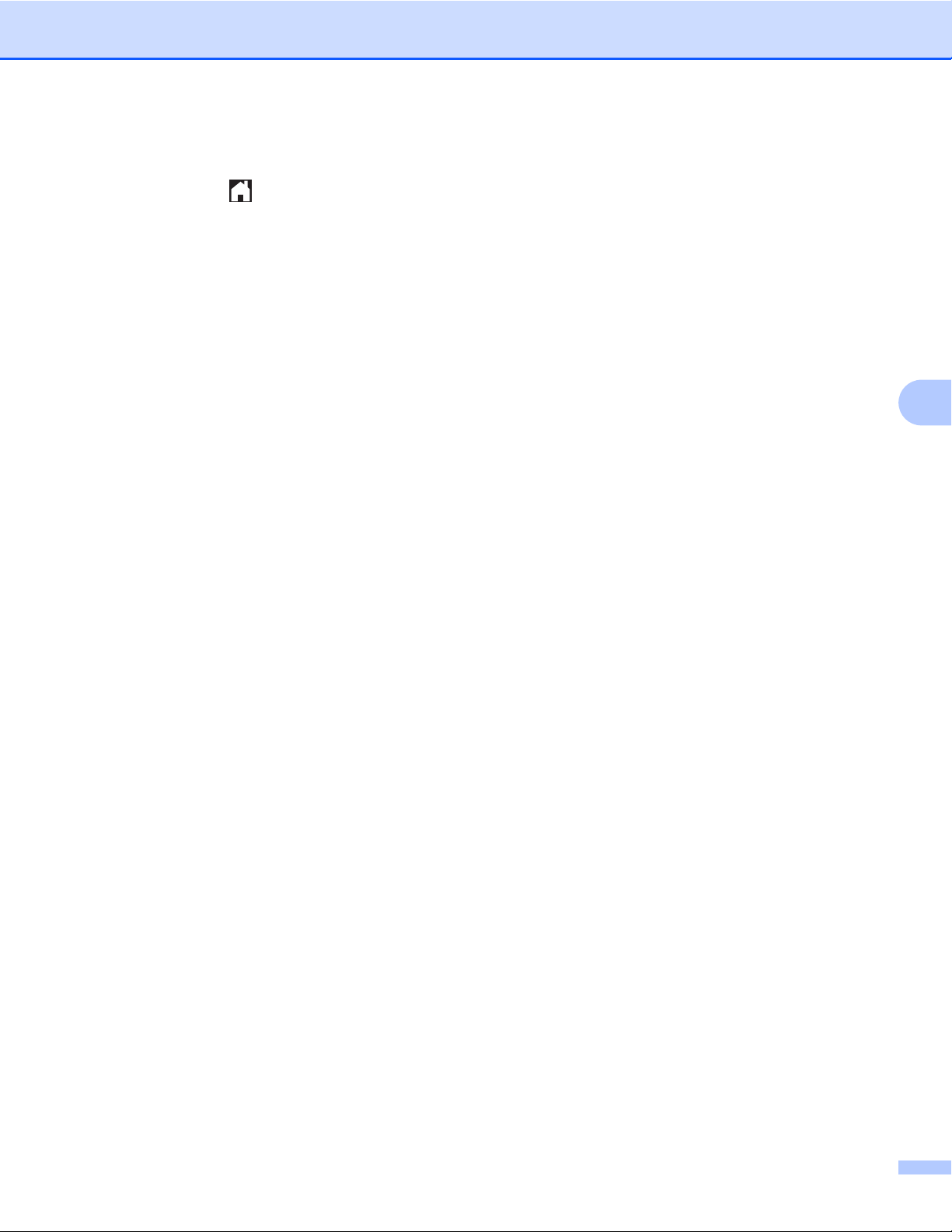
NotePrint a NoteScan (pre modely DCP-J172W/J552DW/J752DW, MFC-J650DW/J870DW)
n Po skončení stlačte tlačidlo OK.
o Stlačte tlačidlo .
5
50
Page 55

NotePrint a NoteScan (pre modely DCP-J172W/J552DW/J752DW, MFC-J650DW/J870DW)
Skenovanie poznámky
Všetky stránky šablón poznámok sa uložia ako samostatný súbor JPEG.
Pre modely DCP-J552DW/J752DW, MFC-J650DW/J870DW
Pri ukladaní naskenovaných poznámok na externý zdroj médií vložte médium ešte pred skenovaním.
a Vložte poznámky.
b Stlačením tlačidla d alebo c zobrazte položku Web.
Stlačte tlačidlo Web.
c Ak sa na displeji LCD zariadenia zobrazia informácie týkajúce sa internetového pripojenia, prečítajte si
tieto informácie a stlačte tlačidlo OK.
d Zobrazí sa otázka, či chcete, aby sa tieto informácie zobrazili aj v budúcnosti.
Stlačte tlačidlo Ano alebo Nie.
POZNÁMKA
Občas sa na displeji LCD zobrazia aktualizácie alebo oznámenia o funkciách zariadenia. Prečítajte si tieto
informácie a potom stlačte tlačidlo OK.
e Stlačením tlačidla a alebo b zobrazte položku Aplikácie.
Stlačte tlačidlo Aplikácie.
f Stlačte tlačidlo Skenovanie poznamky.
g Stlačte tlačidlo Skenovanie poznamky.
h Ak sa zobrazia informácie týkajúce sa možnosti Sken. poznamky, prečítajte si tieto informácie a stlačte
tlačidlo OK.
i Zobrazí sa otázka, či chcete, aby sa tieto informácie zobrazili aj v budúcnosti.
Stlačte tlačidlo Ano alebo Nie.
5
j Vykonajte jednu z nasledujúcich činností:
Ak chcete uložiť obrázok do služby typu cloud, stlačte tlačidlo Ulozit do cloudu a prejdite na
krok k.
Ak chcete uložiť obrázok na médium, stlačte tlačidlo Ulozit na kartu a prejdite na krok n.
k Stlačením tlačidla a alebo b zobrazte požadovanú službu.
Stlačte danú službu.
l Stlačením tlačidla a alebo b zobrazte názov účtu a stlačte ho.
m Ak sa zobrazí obrazovka zadávania kódu PIN, zadajte štvorciferný kód PIN a stlačte tlačidlo OK.
51
Page 56

NotePrint a NoteScan (pre modely DCP-J172W/J552DW/J752DW, MFC-J650DW/J870DW)
n Stlačte tlačidlo OK.
Keď dokument vložíte do automatického podávača dokumentov (ADF), zariadenie začne skenovať.
Ak používate sklo skenera, prejdite na krok o.
o Keď sa zobrazí hlásenie Dalsia strana?, vykonajte jednu z nasledujúcich činností:
Ak už nemáte žiadne stránky na skenovanie, stlačte tlačidlo Nie. Prejdite na krok q.
Ak chcete skenovať viac stránok, stlačte tlačidlo Ano a prejdite na krok p.
p Na sklo skenera položte nasledujúcu stránku.
Stlačte tlačidlo OK.
Zariadenie začne skenovať stránku. Pre každú ďalšiu stránku zopakujte kroky o a p.
q Zariadenie nahrá obrázok. Po skončení stlačte tlačidlo OK.
r Stlačte tlačidlo .
Pre model DCP-J172W
a Vložte poznámky.
b Stlačením tlačidla s alebo t zobrazte položku Web.
Stlačte tlačidlo Web.
c Ak sa na displeji LCD zariadenia zobrazia informácie týkajúce sa internetového pripojenia, prečítajte si
tieto informácie a stlačte tlačidlo OK.
d Zobrazí sa otázka, či chcete, aby sa tieto informácie zobrazili aj v budúcnosti.
Stlačte tlačidlo Ano alebo Nie.
POZNÁMKA
Občas sa na displeji LCD zobrazia aktualizácie alebo oznámenia o funkciách zariadenia. Prečítajte si tieto
informácie a potom stlačte tlačidlo OK.
e Stlačením tlačidla s alebo t zobrazte položku Aplikácie.
Stlačte tlačidlo Aplikácie.
5
f Stlačte tlačidlo Skenovanie poznamky.
g Stlačte tlačidlo Skenovanie poznamky.
h Ak sa zobrazia informácie týkajúce sa možnosti Sken. poznamky, prečítajte si tieto informácie a stlačte
tlačidlo OK.
i Zobrazí sa otázka, či chcete, aby sa tieto informácie zobrazili aj v budúcnosti.
Stlačte tlačidlo Ano alebo Nie.
j Stlačením tlačidla s alebo t zobrazte požadovanú službu.
Stlačte danú službu.
52
Page 57

NotePrint a NoteScan (pre modely DCP-J172W/J552DW/J752DW, MFC-J650DW/J870DW)
k Stlačením tlačidla s alebo t zobrazte názov účtu a stlačte ho.
l Ak sa zobrazí obrazovka zadávania kódu PIN, zadajte štvorciferný kód PIN a stlačte tlačidlo OK.
m Stlačte tlačidlo OK.
n Keď sa zobrazí hlásenie Dalsia strana?, vykonajte jednu z nasledujúcich činností:
Ak už nemáte žiadne stránky na skenovanie, stlačte tlačidlo Nie. Prejdite na krok p.
Ak chcete skenovať viac stránok, stlačte tlačidlo Ano a prejdite na krok o.
o Na sklo skenera položte nasledujúcu stránku.
Stlačte tlačidlo OK.
Zariadenie začne skenovať stránku. Pre každú ďalšiu stránku zopakujte kroky n a o.
p Zariadenie nahrá obrázok. Po skončení stlačte tlačidlo OK.
q Stlačte tlačidlo .
5
53
Page 58

Nastavenia skratiek (pre modely
6
DCP-J552DW/J752DW, MFC-J650DW/
J870DW)
Pridávanie skratiek internetového obsahu
Prispôsobené nastavenia na nahrávanie alebo preberanie a tlač z nasledujúcich služieb možno v zariadení
uložiť ako skratku internetového obsahu.
Picasa Web Albums™
Google Drive™
Flickr
Facebook
Evernote
Dropbox
SkyDrive
Box
a Stlačte tlačidlo (Skratky).
®
®
®
6
b Stlačte tlačidlo na mieste, kde je priestor na pridanie skratky.
c Stlačením tlačidla a alebo b zobrazte položku Web.
d Stlačte tlačidlo Web.
e Ak sa na displeji LCD zariadenia zobrazia informácie týkajúce sa internetového pripojenia, prečítajte si
tieto informácie a stlačte tlačidlo OK.
POZNÁMKA
Občas sa na displeji LCD zobrazia aktualizácie alebo oznámenia o funkciách zariadenia. Prečítajte si tieto
informácie a potom stlačte tlačidlo OK.
f Stlačením tlačidla a alebo b zobrazte dostupné služby a potom stlačte požadovanú službu.
g Stlačením tlačidla a alebo b zobrazte názov účtu a stlačte ho.
h Ak sa zobrazí obrazovka zadávania kódu PIN, zadajte štvorciferný kód PIN a stlačte tlačidlo OK.
i Vyberte požadovanú funkciu.
POZNÁMKA
Funkcie, ktoré možno nastaviť, sa líšia v závislosti od vybratej služby.
j Po skončení skontrolujte vybraté nastavenia pre danú skratku a potom stlačte tlačidlo OK.
54
Page 59

Nastavenia skratiek (pre modely DCP-J552DW/J752DW, MFC-J650DW/J870DW)
k Zadajte názov skratky pomocou dotykového displeja.
Stlačte tlačidlo OK.
l Stlačením tlačidla OK skratku uložte.
Zmeny skratiek
Nastavenia skratiek internetového obsahu nie je možné meniť. Namiesto toho je potrebné skratku vymazať
(pozrite si časť Odstránenie skratky uu str. 55) a vytvoriť novú skratku s požadovanými nastaveniami
(pozrite si časť Pridávanie skratiek internetového obsahu uu str. 54).
Úprava názvu skratky
a Stlačte tlačidlo (Skratky).
b Stlačením tlačidla d alebo c zobrazte názov skratky, ktorý chcete upraviť.
c Vykonajte jednu z nasledujúcich činností:
6
Stlačte a podržte skratku, kým sa nezobrazia možnosti.
Stlačte tlačidlo Uprav./Vym a potom stlačte požadovanú skratku.
d Stlačte tlačidlo Upravit nazov skratky.
e Podržaním tlačidla vymažte aktuálny názov a pomocou dotykového displeja zadajte nový názov.
Stlačte tlačidlo OK.
Odstránenie skratky
a Stlačte tlačidlo (Skratky).
b Stlačením tlačidla d alebo c zobrazte skratku, ktorú chcete odstrániť.
c Vykonajte jednu z nasledujúcich činností:
Stlačte a podržte skratku, kým sa nezobrazia možnosti.
Stlačte tlačidlo Uprav./Vym a potom stlačte požadovanú skratku.
d Stlačením tlačidla Vymazat odstráňte skratku vybratú v kroku c.
Stlačením tlačidla Ano potvrďte odstránenie.
Použitie skratky
a Stlačte tlačidlo (Skratky).
b Stlačením tlačidla d alebo c zobrazte skratku, ktorú chcete vyvolať.
55
Page 60

Nastavenia skratiek (pre modely DCP-J552DW/J752DW, MFC-J650DW/J870DW)
c Stlačte danú skratku.
6
56
Page 61

A
Riešenie problémov
Chybové hlásenia
Rovnako ako u akýchkoľvek iných sofistikovaných kancelárskych výrobkov, aj u tohto môže dôjsť k chybám.
Ak sa vyskytne chyba, zariadenie zobrazí chybové hlásenie. Najbežnejšie chybové správy sú uvedené nižšie.
Väčšinu chýb môžete opraviť sami. Ak potrebujete pomoc aj po prečítaní tejto tabuľky, stredisko Brother
Solutions Center ponúka aktuálne najčastejšie otázky (FAQ) a tipy na riešenie problémov.
Navštívte nás na adrese
Chybové hlásenie Príčina Riešenie
(Pre modely DCP-J552DW/J752DW,
MFC-J650DW/J870DW)
Sietove pripojenie
zlyhalo. Overte,
ci je sietove
pripojenie v poriadku.
(Pre modely DCP-J152W/J172W,
MFC-J470DW/J475DW)
Sietove pripojenie
zlyhalo. Overte,
ci je sietove
pripojenie v poriadku.
(Pre modely DCP-J552DW/J752DW,
MFC-J650DW/J870DW)
Pripojenie na server zlyhalo.
Skontrolujte
sietove nastavenia.
(Pre modely DCP-J152W/J172W,
MFC-J470DW/J475DW)
Pripojenie k serveru sa nepodarilo.
Skontrolujte nastav. siete.
Chyba pripoj. 07
Pripojenie k serveru zlyhalo.
Zly datum a cas.
Chyba servera 01
Overenie je neplatne. Vydajte
znova docasne ID a opät
zaregistrujte ucet.
http://solutions.brother.com/.
Zariadenie nie je pripojené k sieti. Uistite sa, že je sieťové
Nastavenia siete alebo
servera sú nesprávne.
Vyskytol sa problém so sieťou
alebo so serverom.
Nastavenia dátumu a času sú
nesprávne.
Informácie overenia zariadenia
(potrebný prístup k službe) vypršali
alebo sú neplatné.
pripojenie dobré.
Ak ste stlačili tlačidlo Web
ihneď po zapnutí zariadenia,
sieťové pripojenie sa zatiaľ
nemuselo nadviazať. Počkajte a
skúste to znova.
Overte, či sú nastavenia siete
správne, alebo počkajte a
neskôr to skúste znova.
Ak ste stlačili tlačidlo Web
ihneď po zapnutí zariadenia,
sieťové pripojenie sa zatiaľ
nemuselo nadviazať. Počkajte a
skúste to znova.
Nastavte správny dátum a
čas. Ak sa odpojí sieťový kábel
zariadenia, nastavenia dátumu a
času sa môžu obnoviť na výrobné
nastavenia.
Opäť požiadajte o prístup k službe
Brother Web Connect, získajte nové
dočasné ID a potom nové ID
použite na registráciu účtu pre
zariadenie (pozrite si časť Ako
požiadať o prístup k funkcii Brother
Web Connect uu str. 8 a Ako
zaregistrovať a vymazať účty v
zariadení uu str. 10).
A
57
Page 62

Riešenie problémov
Chybové hlásenie Príčina Riešenie
Chyba servera 03
Odovzdavanie/nahravanie
zlyhalo. Subor
nie je podporovany
alebo su poskodene
udaje. Potvrdte
udaje alebo subor.
Chyba servera 13
Server je docasne nedostupny.
Skuste znova neskor.
Chyba overenia 01
Nespravny kod PIN. Zadajte
spravny kod PIN.
Chyba overenia 02
Nespravne alebo
neplatne ID alebo
sa docasne ID uz pouziva. Spravne
zadajte alebo znova vydajte
docasne ID. Docasne
ID je platne 24 hodin od vydania.
Chyba overenia 03
Zobrazovane
meno uz bolo zaregistrovane.
Zadajte ine zobrazovane meno.
Chyba registracie 02
Dosiahol sa maximalny pocet
uctov. Skuste znova po
odstranene nepotrebnych
uctov.
Chyba skratky 02
Ucet je neplatny.
Odstrante tuto
skratku a potom
si zaregistrujte
ucet a skratku znovu.
So súborom, ktorý sa snažíte
odovzdať, sa mohol vyskytnúť
jeden z nasledujúcich problémov:
Súbor prekročil limit služby na
počet pixlov, veľkosť súboru atď.
Typ súboru nie je podporovaný.
Súbor je poškodený.
Vyskytol sa problém so službou a
momentálne sa nedá použiť.
Zadaný kód PIN na prístup k účtu je
nesprávny. Kód PIN je štvorciferné
číslo, ktoré sa zadáva pri registrácii
účtu pre zariadenie.
Zadané dočasné ID je nesprávne. Zadajte správne dočasné ID.
Platnosť zadaného dočasného ID
vypršala. Dočasné ID platí 24 hodín.
Názov zadaný ako názov
zobrazenia už bol zaregistrovaný
iným používateľom služby.
Bol dosiahnutý maximálny počet
účtov (10).
Skratka sa nedá použiť, pretože
účet bol vymazaný po
zaregistrovaní skratky.
Súbor nie je možné použiť:
Skontrolujte veľkosť služby alebo
obmedzenia formátu.
Uložte súbor ako iný typ.
Ak je to možné, získajte novú
nepoškodenú verziu súboru.
Počkajte a skúste to znova. Ak sa
toto hlásenie zobrazí znova,
prejdite do služby z počítača a
zistite, či nie je neprístupná.
Zadajte správny kód PIN.
Opäť požiadajte o prístup k službe
Brother Web Connect a získajte
nové dočasné ID a potom nové ID
použite na registráciu účtu v
zariadení. Pozrite si časti Ako
požiadať o prístup k funkcii Brother
Web Connect uu str. 8 a Ako
zaregistrovať a vymazať účty v
zariadení uu str. 10.
Zadajte iný názov zobrazenia.
Vymažte všetky nepotrebné alebo
nepoužívané účty a skúste to znova.
Skratku vymažte a potom účet aj
skratku zaregistrujte znova.
A
58
Page 63

Navštívte naše webové stránky
http://www.brother.com/
www.brotherearth.com
